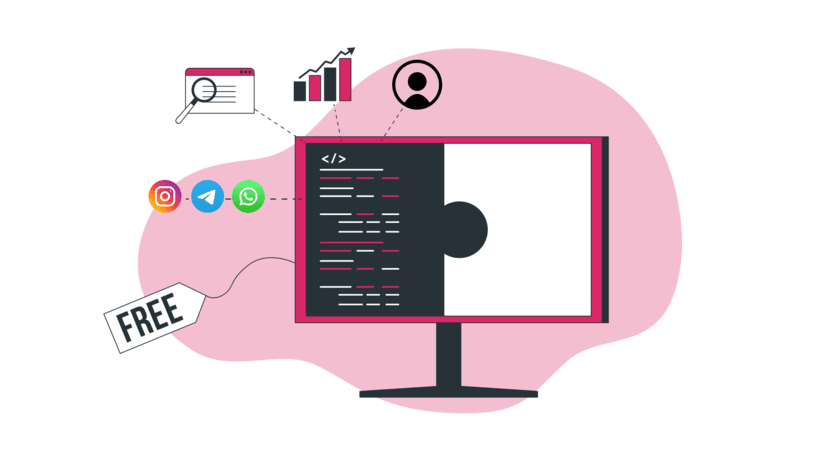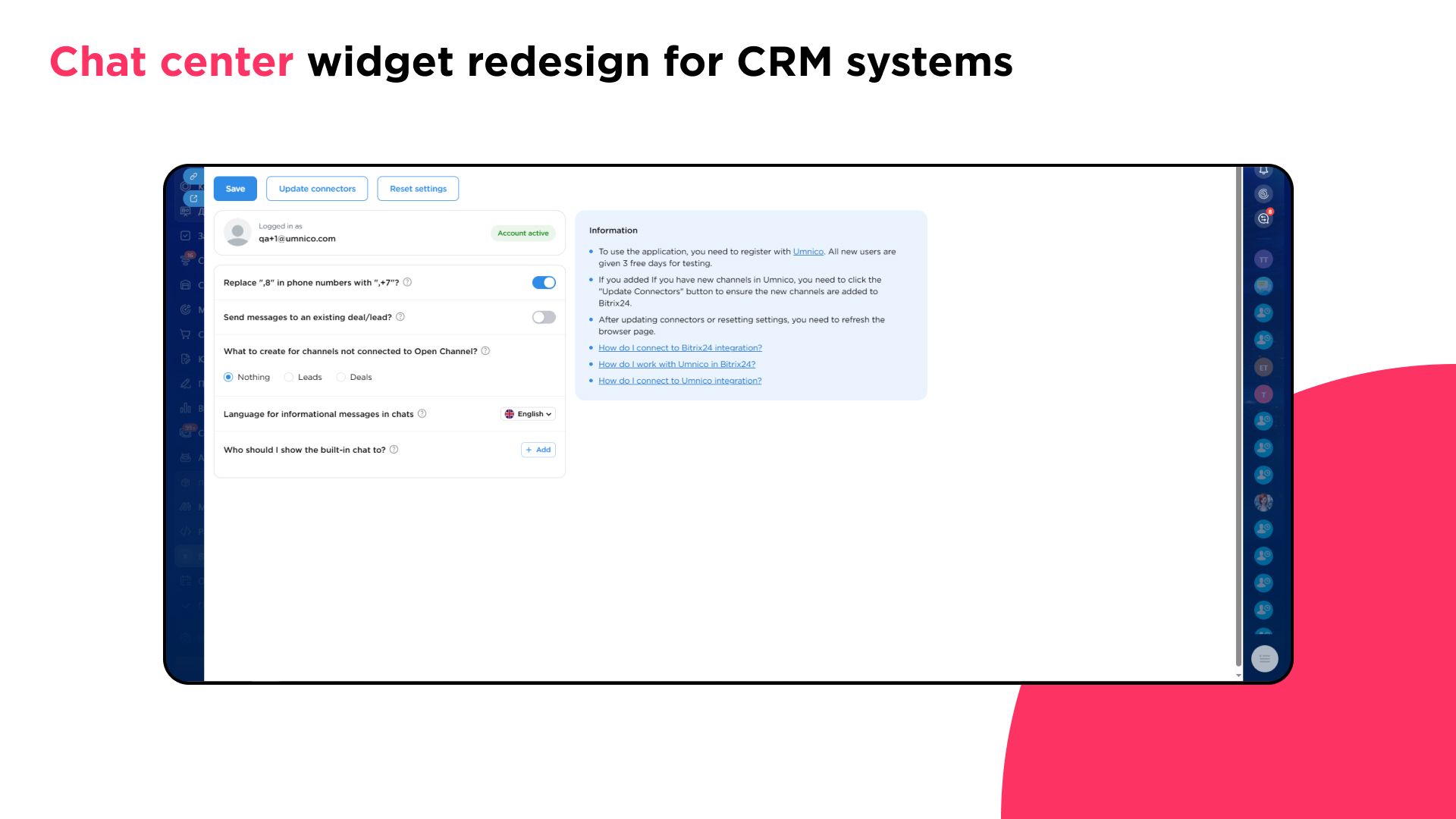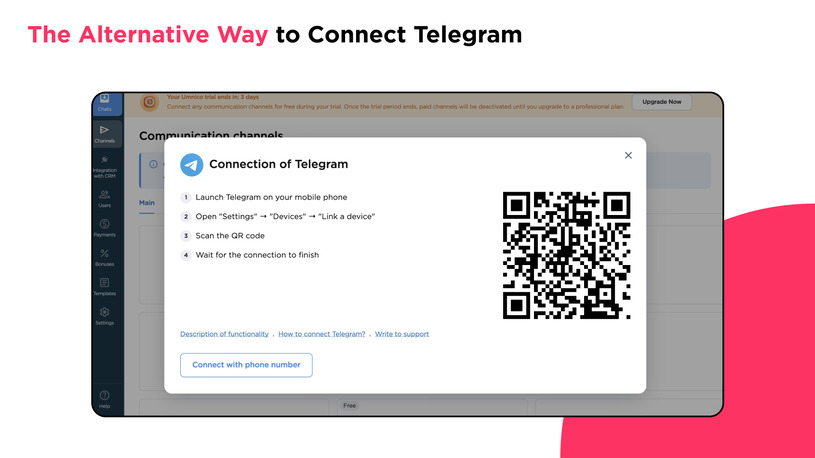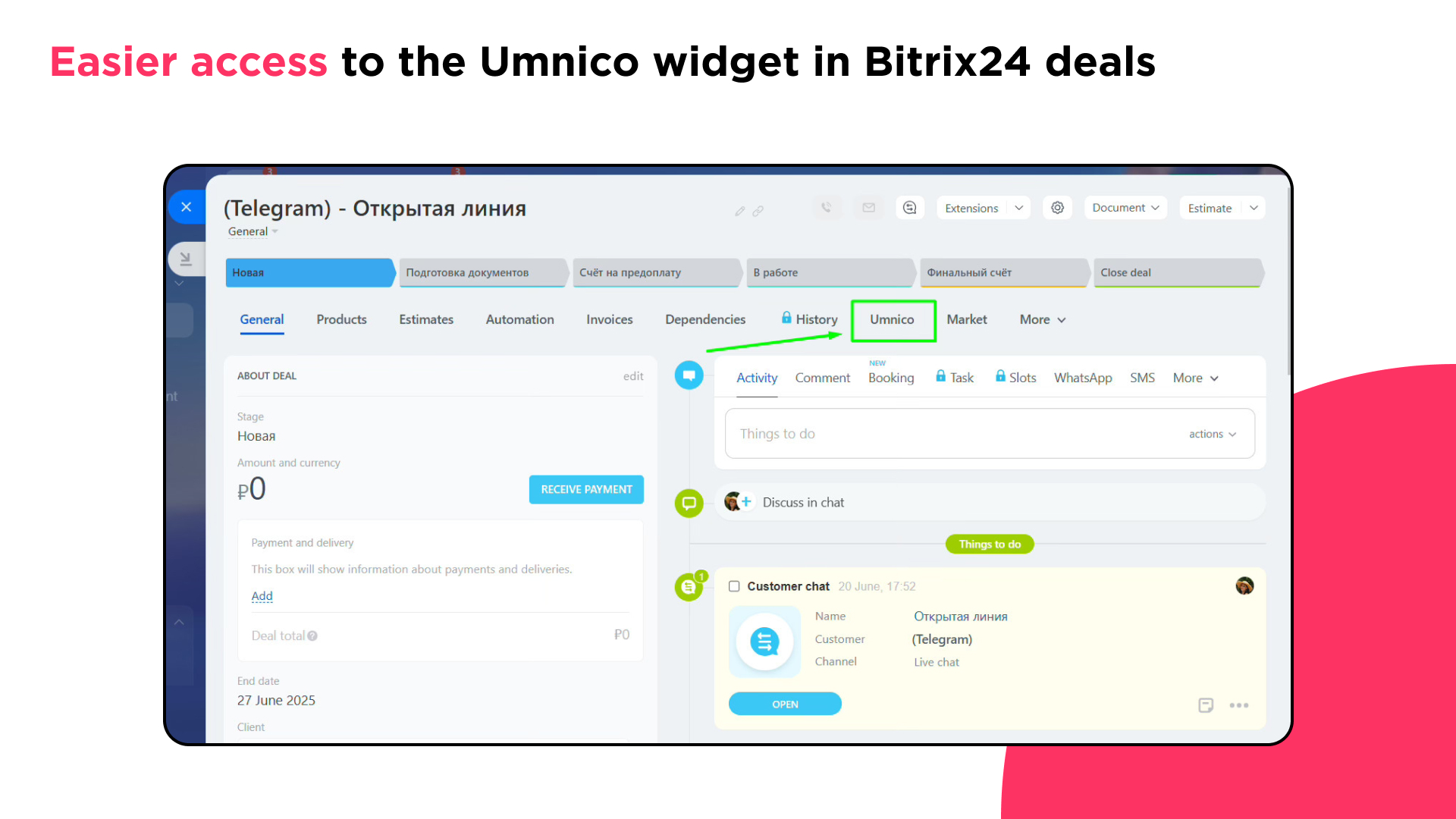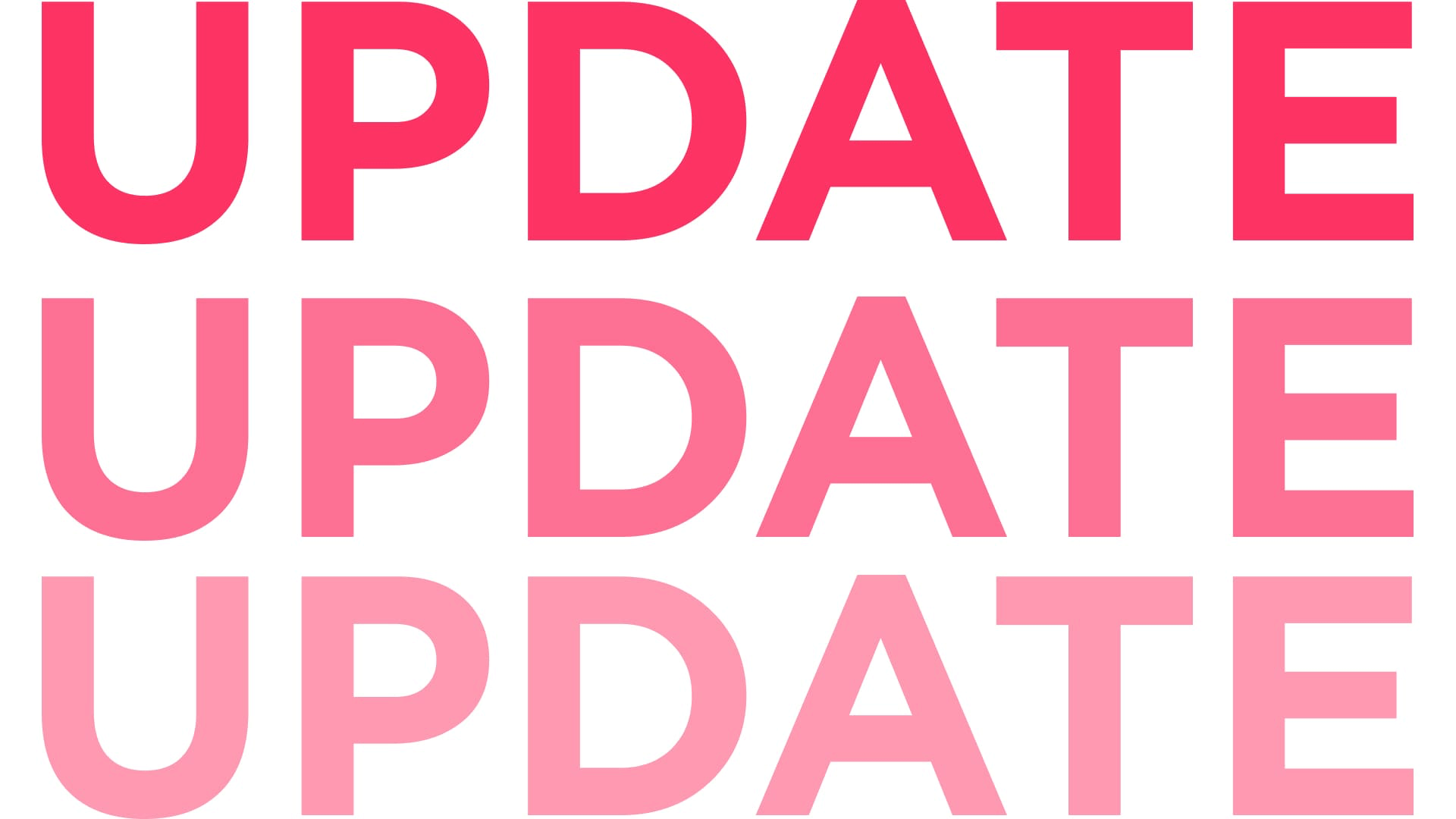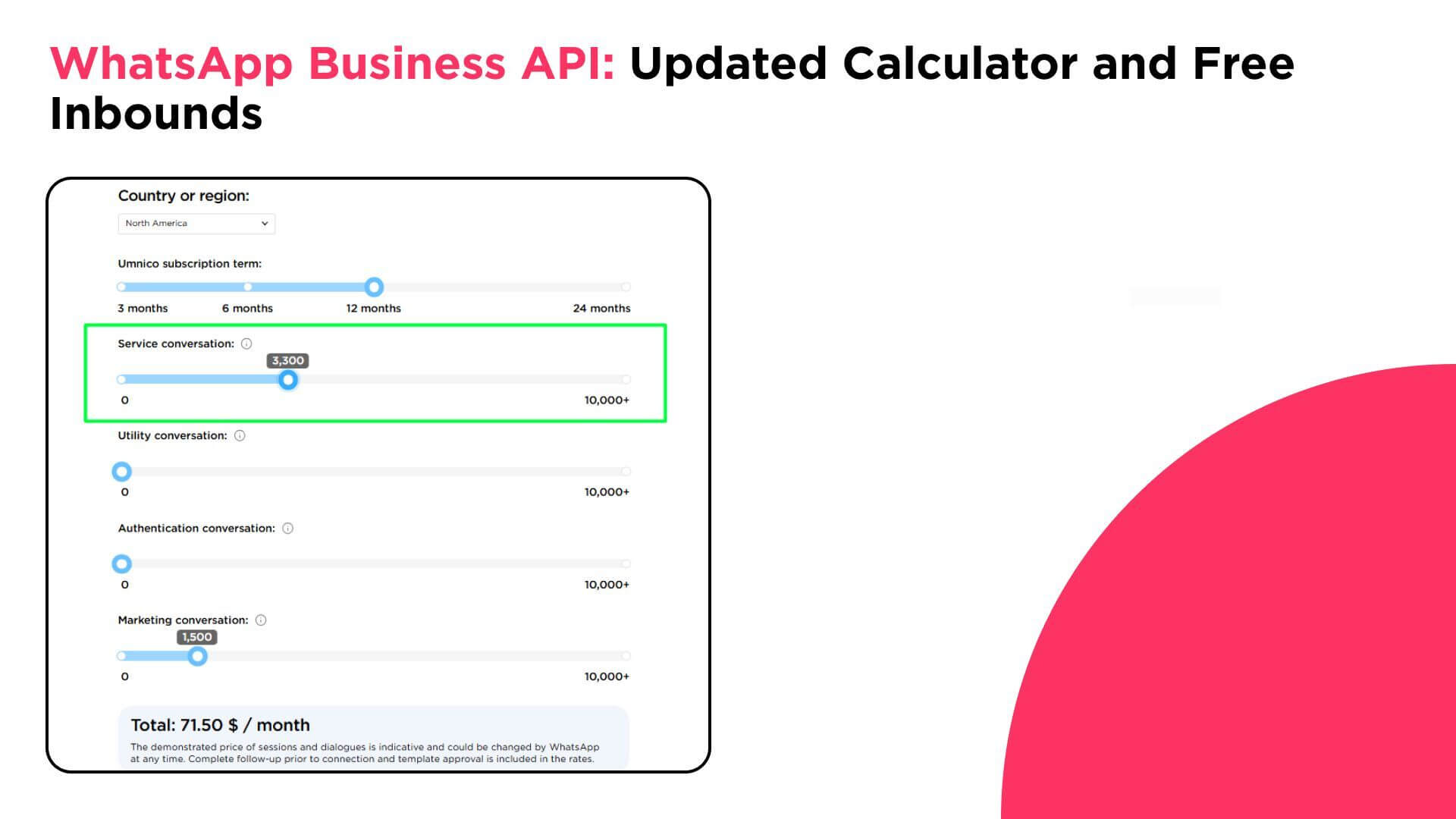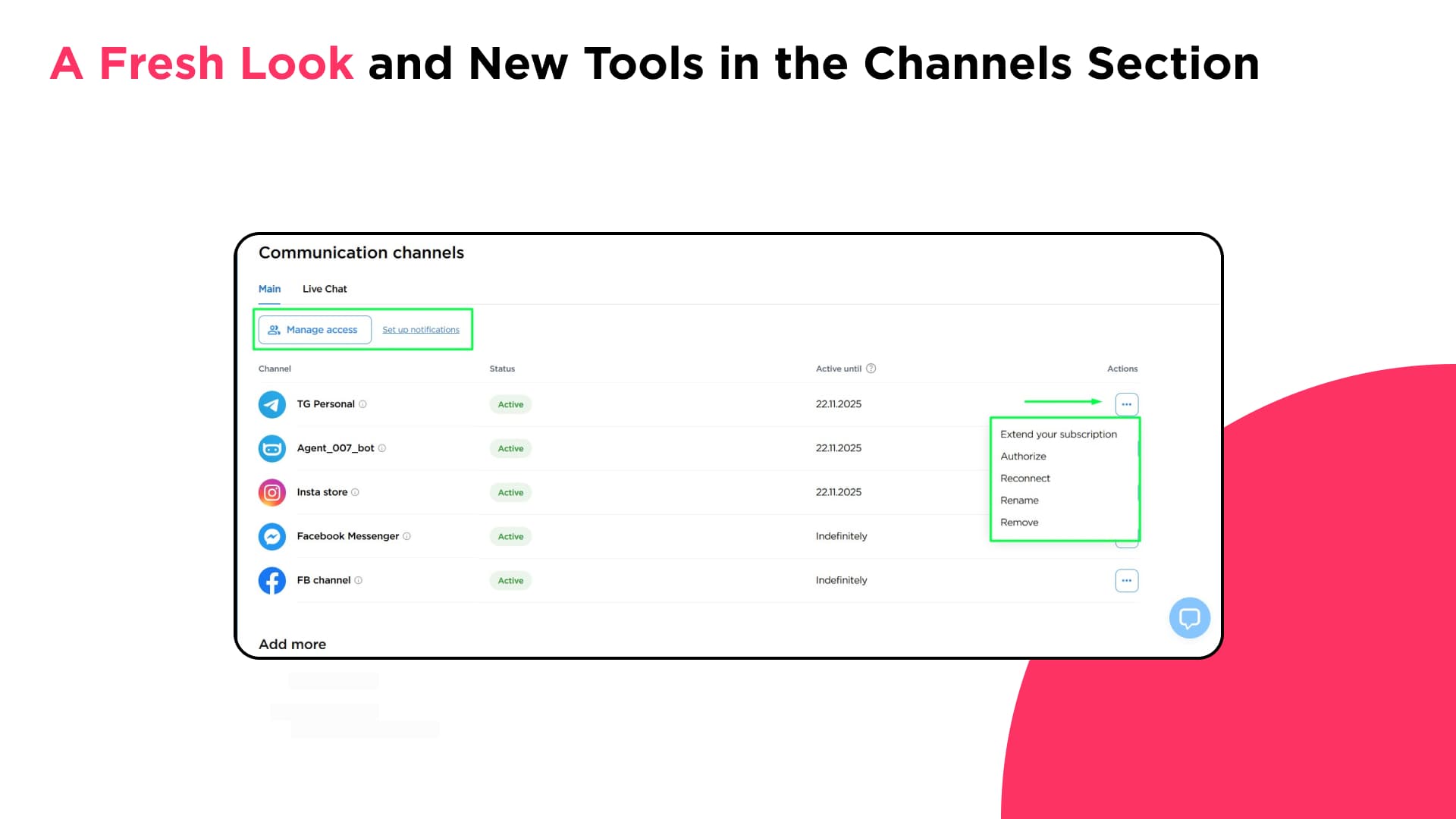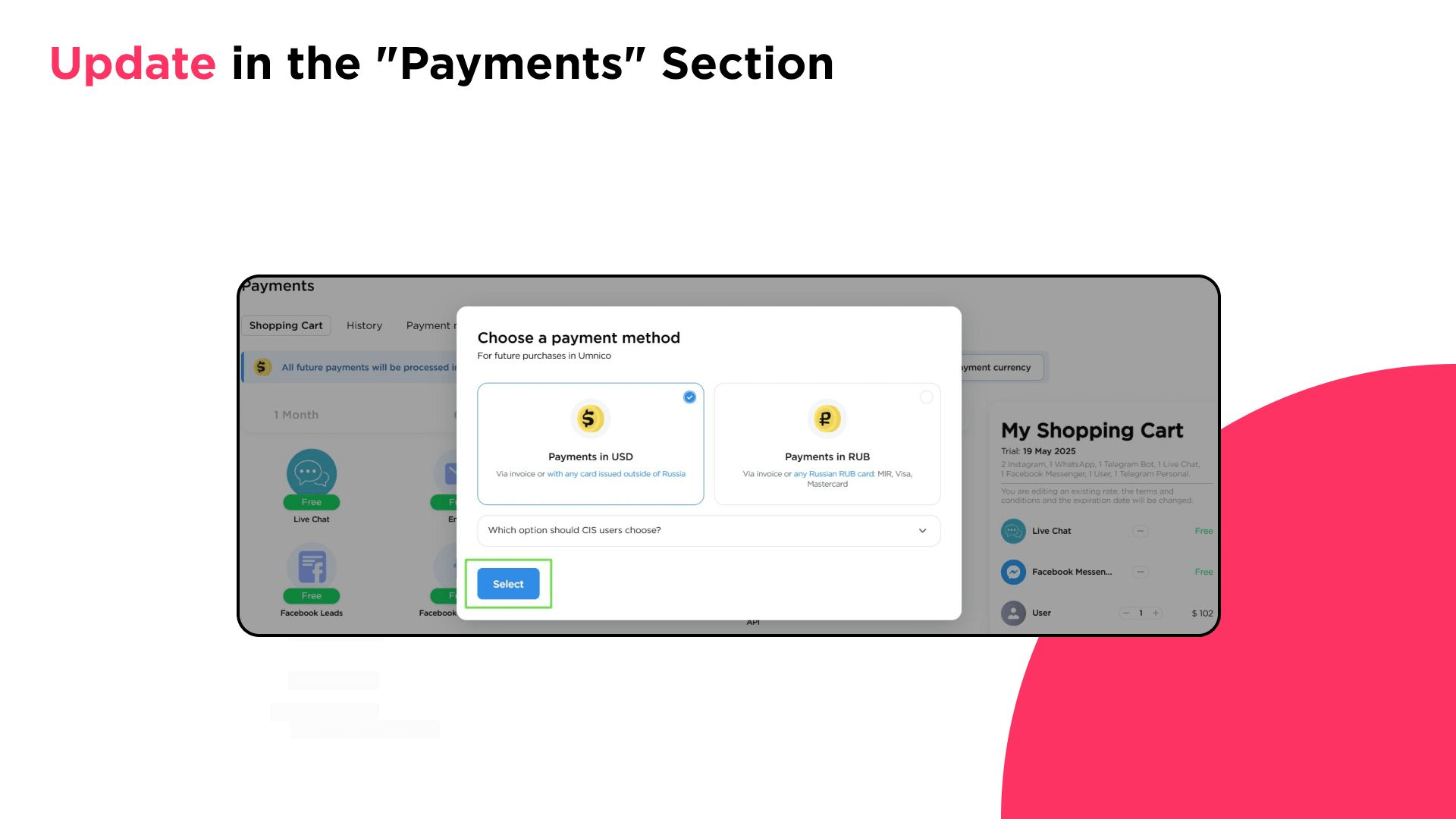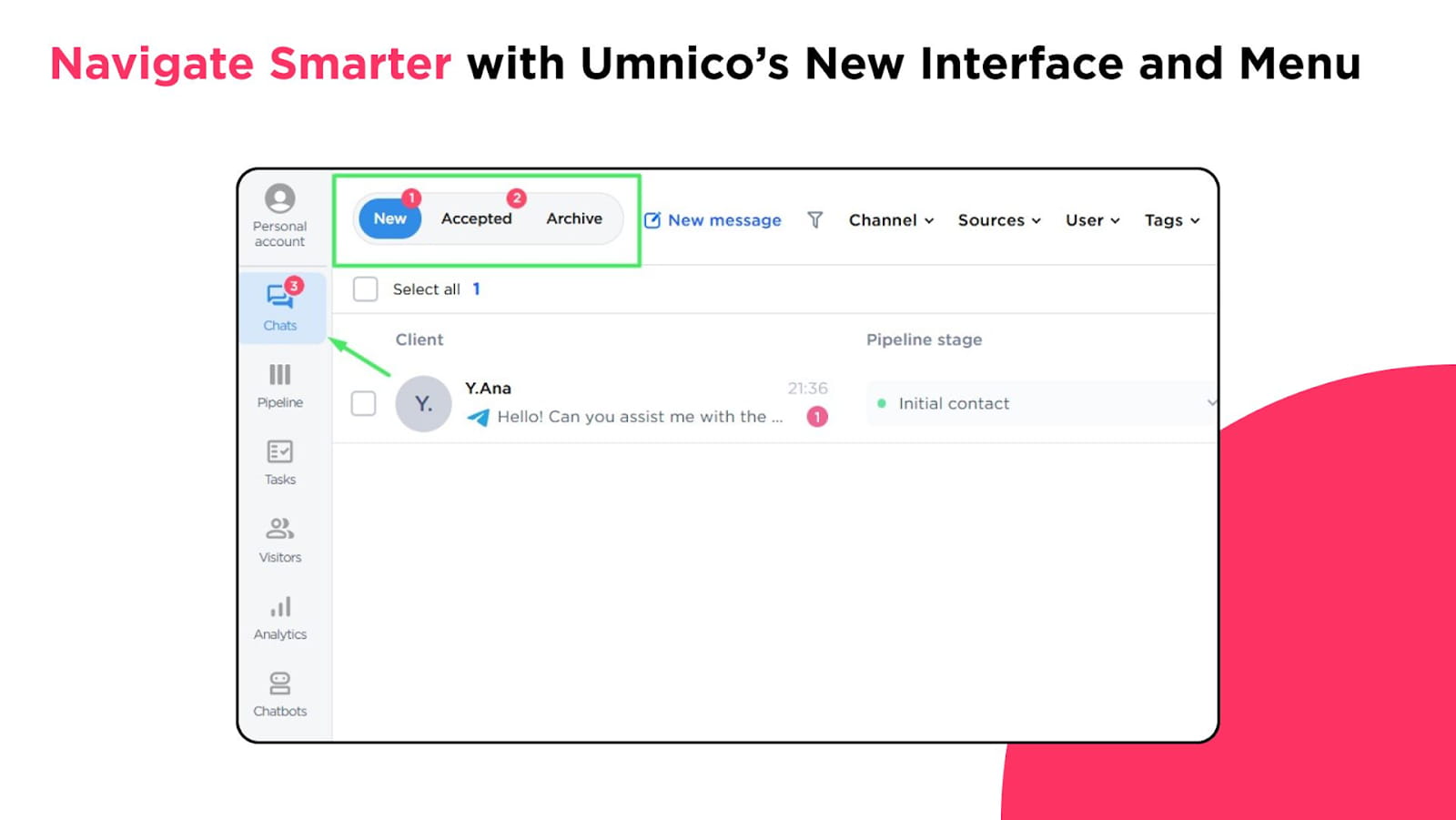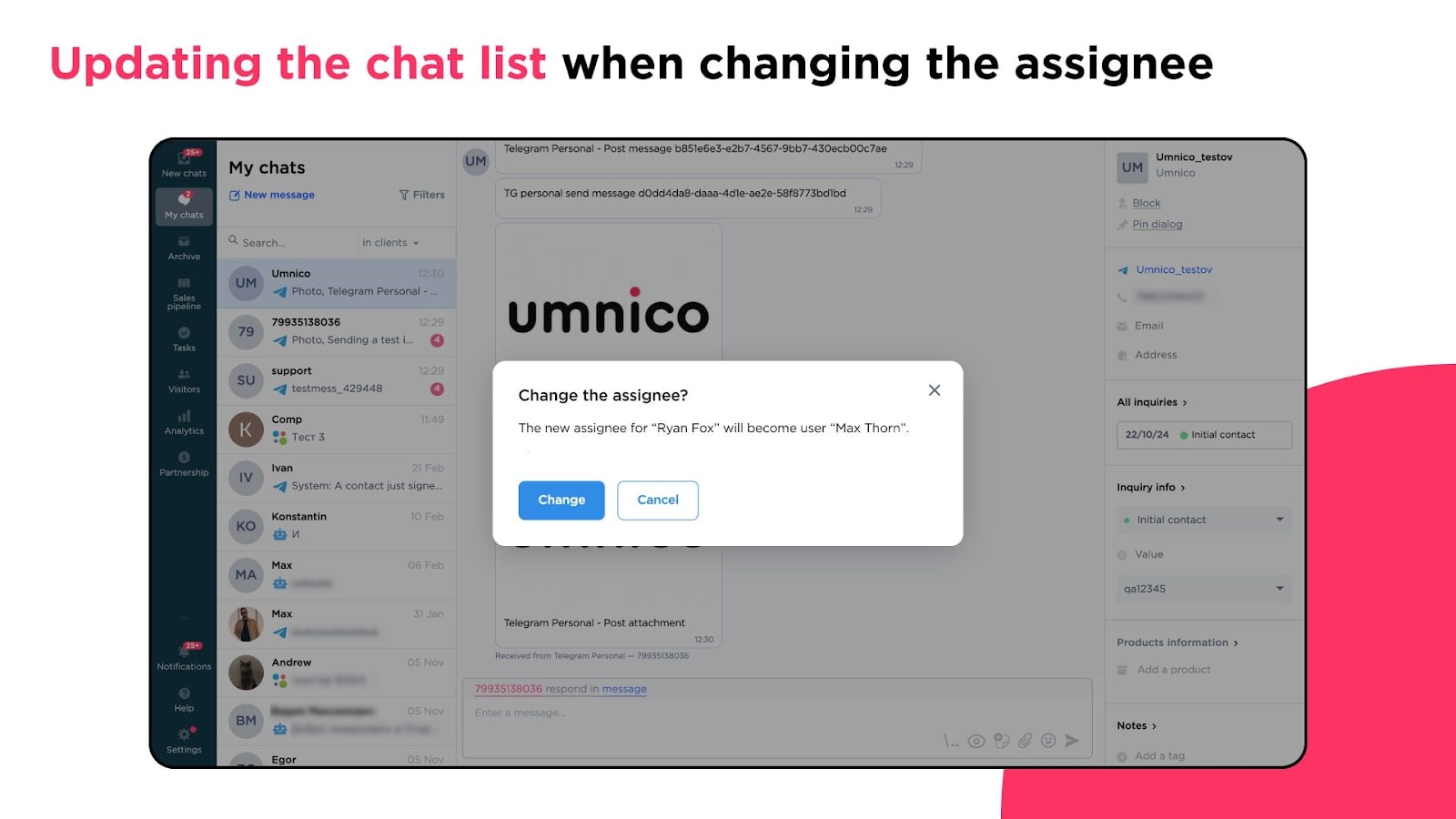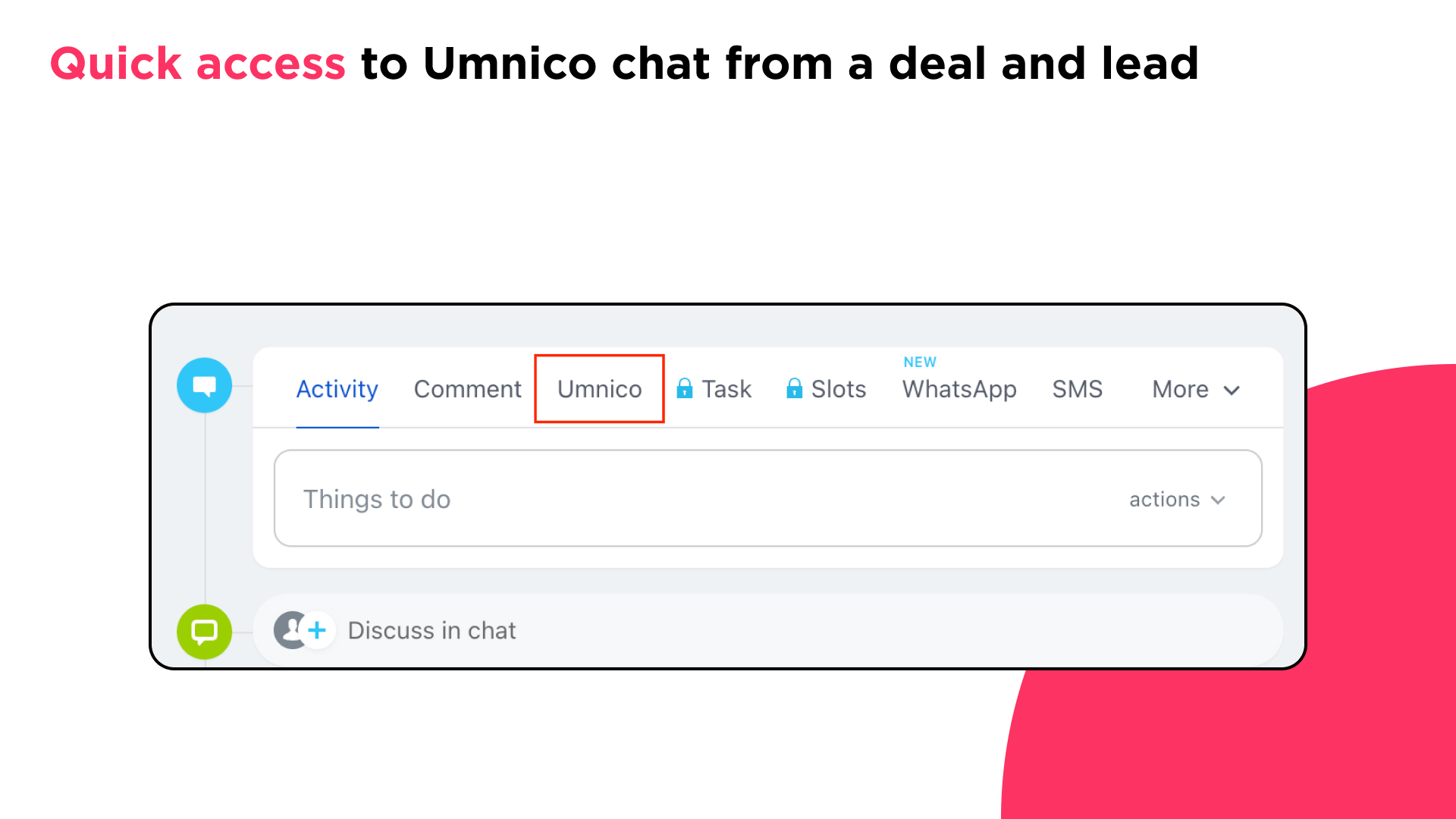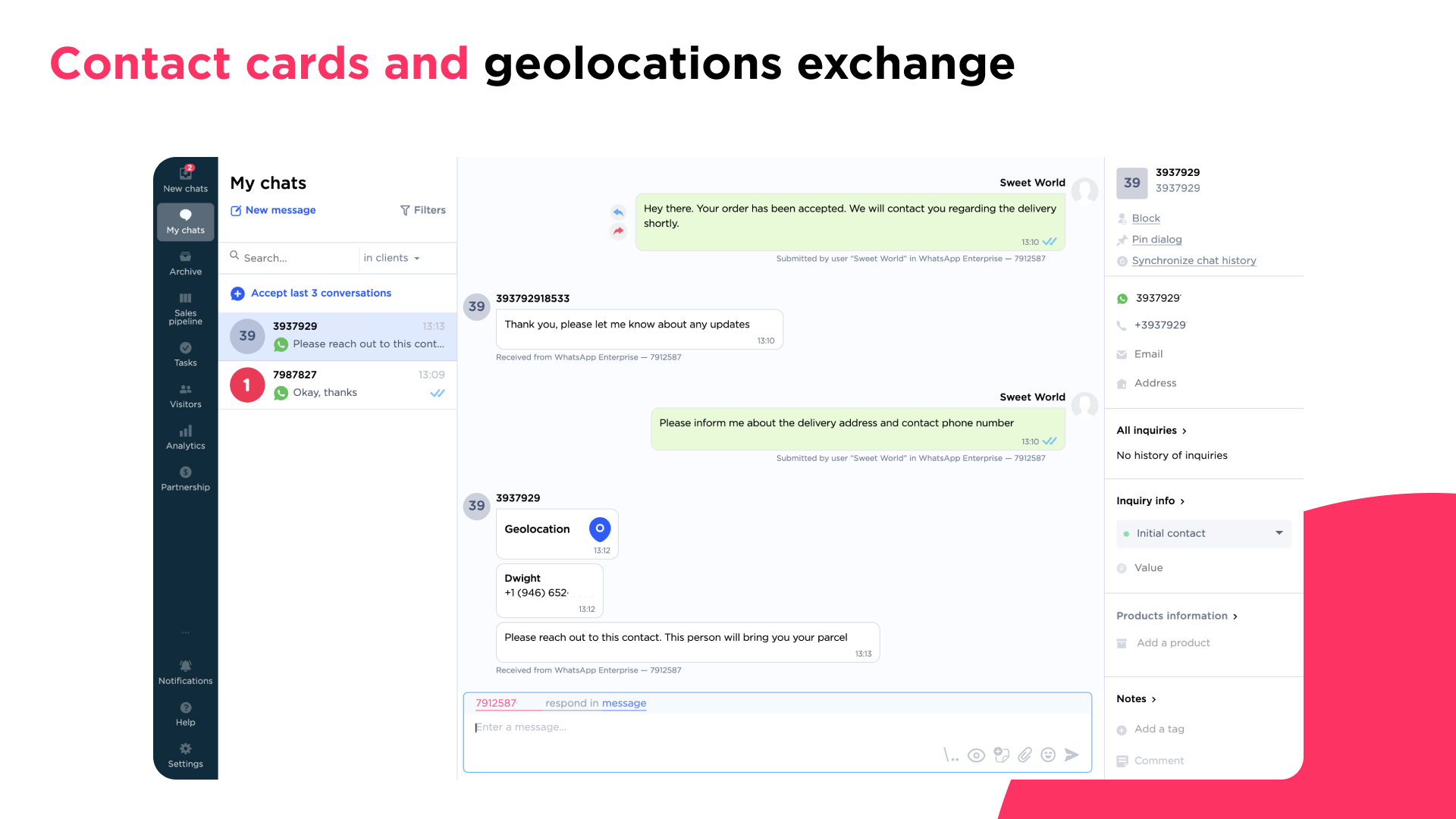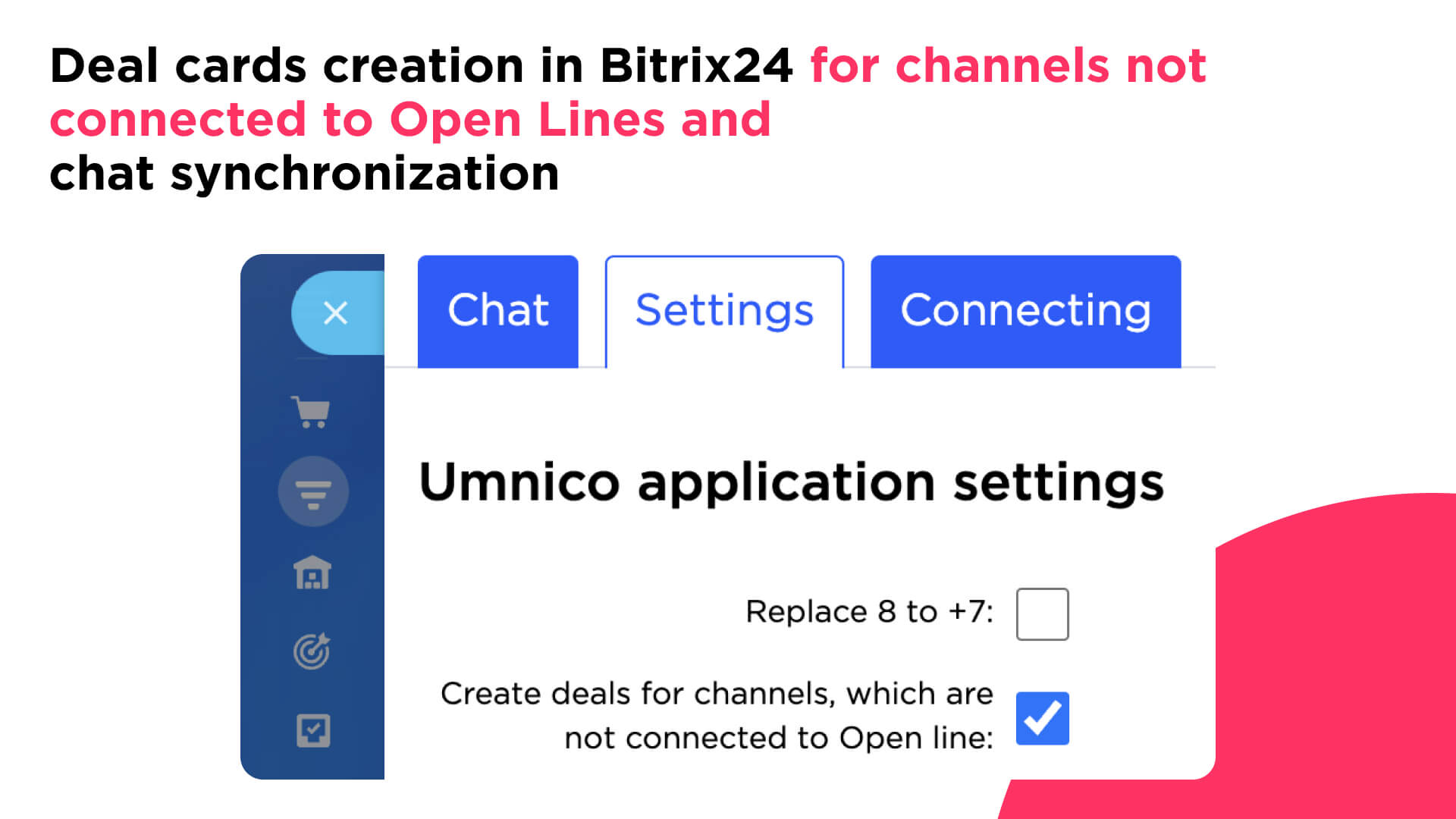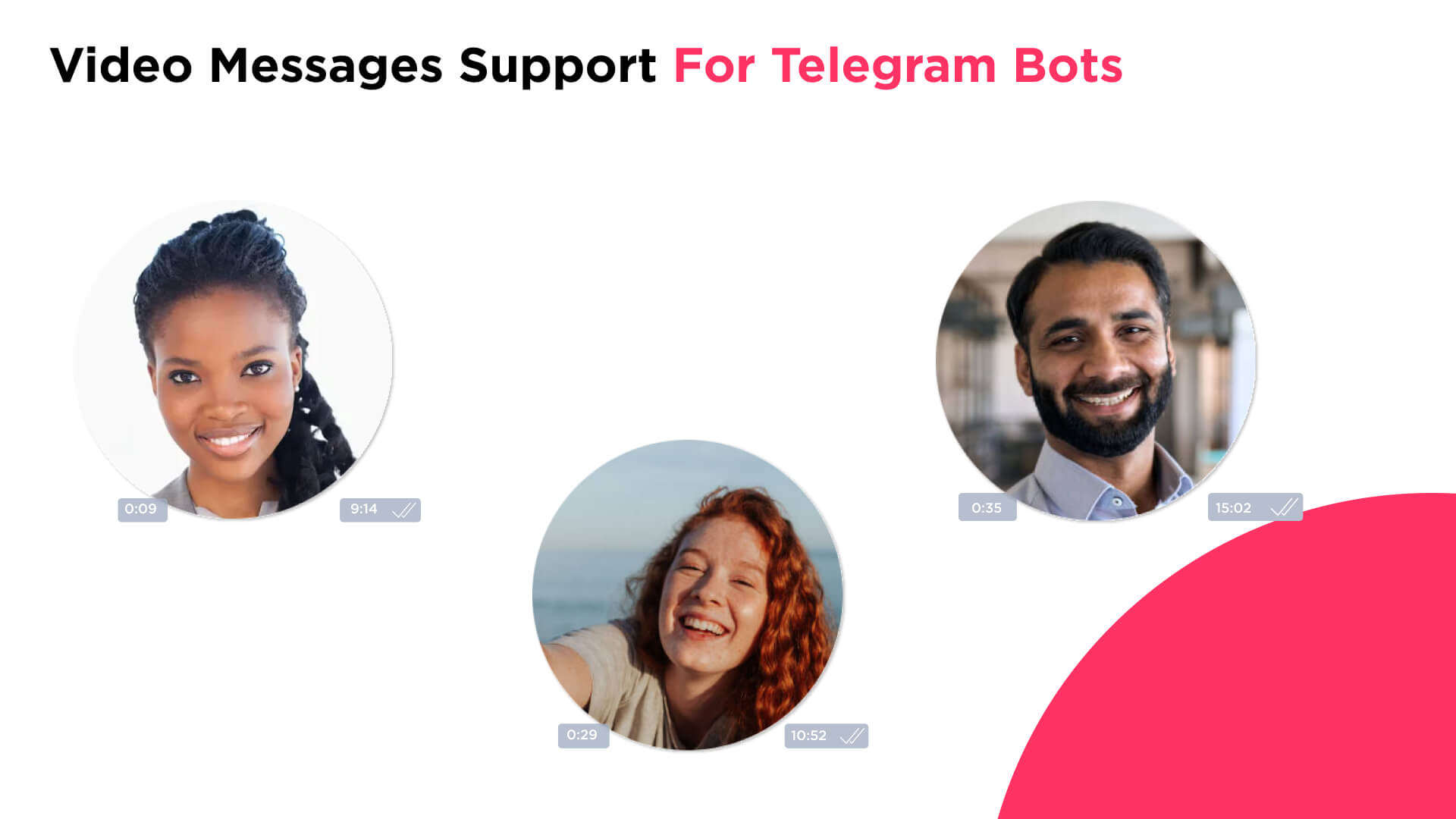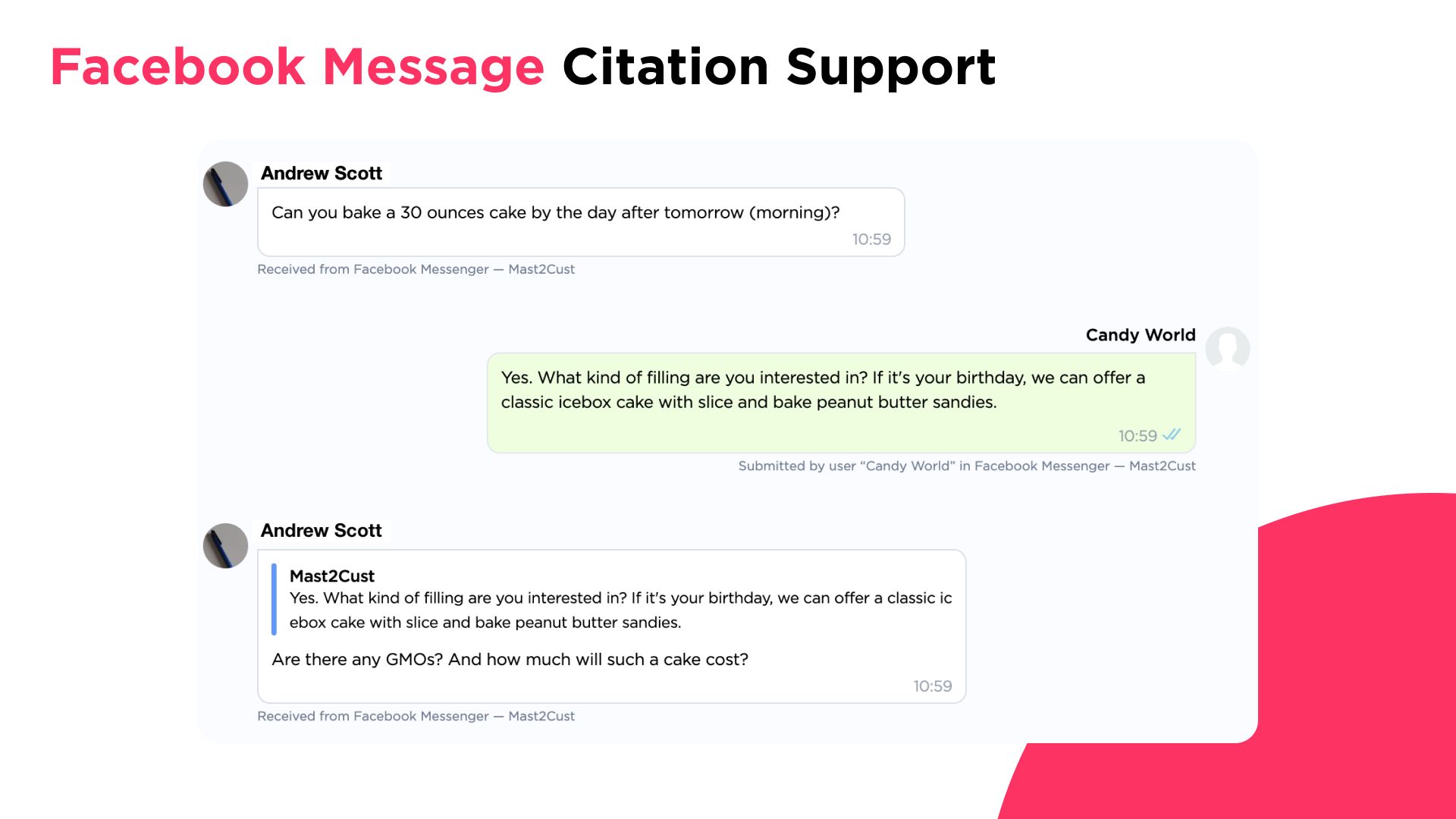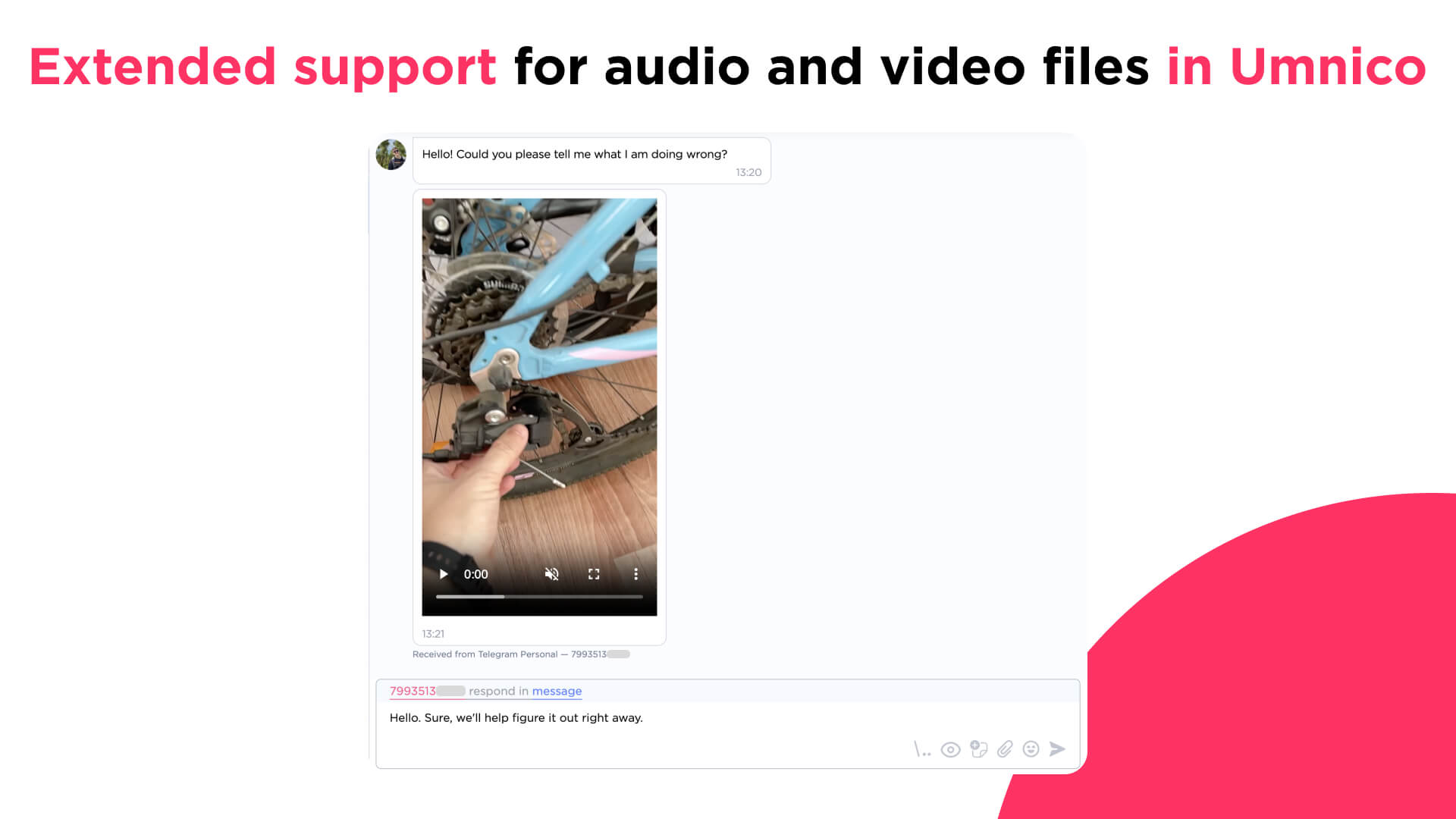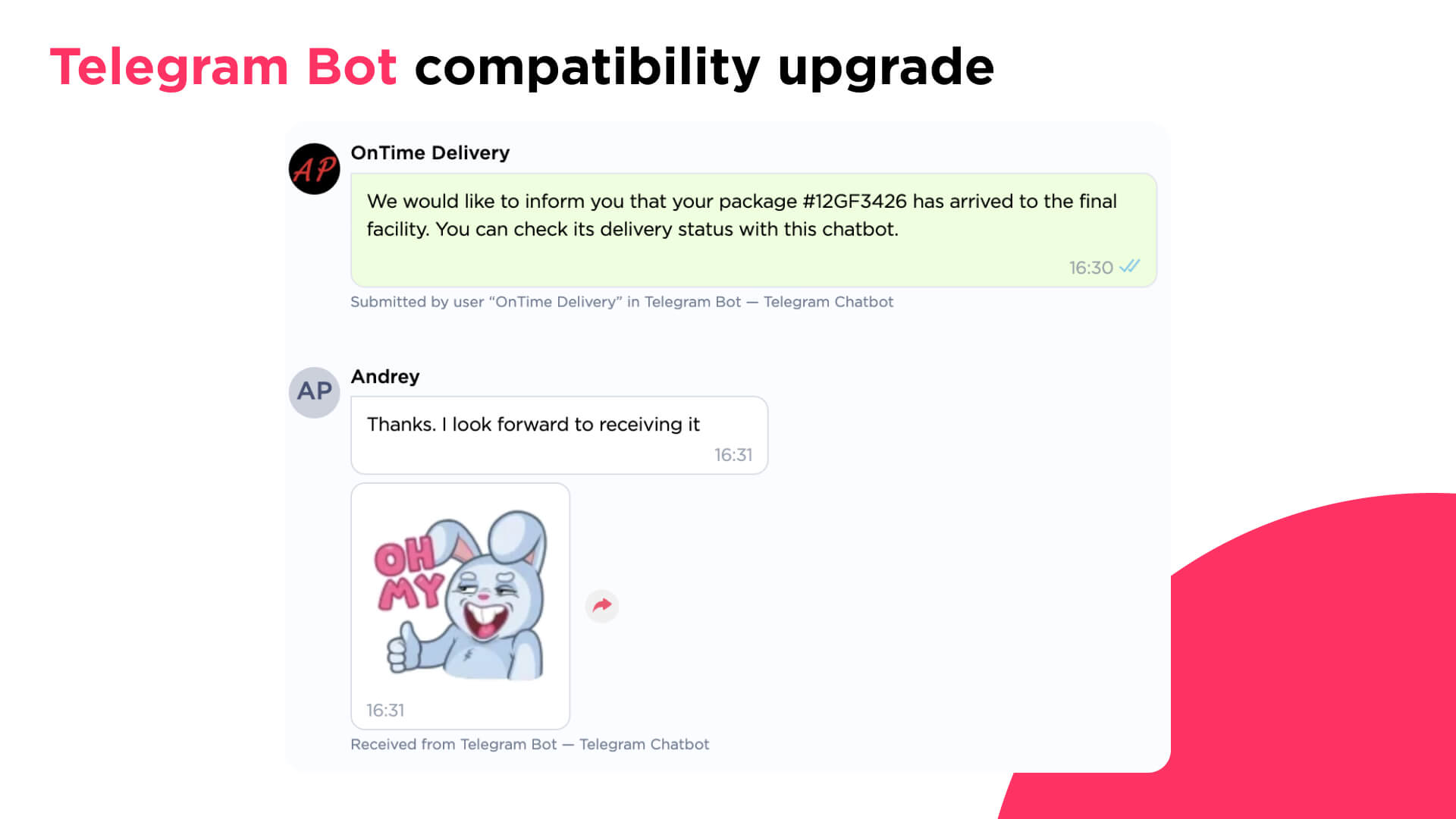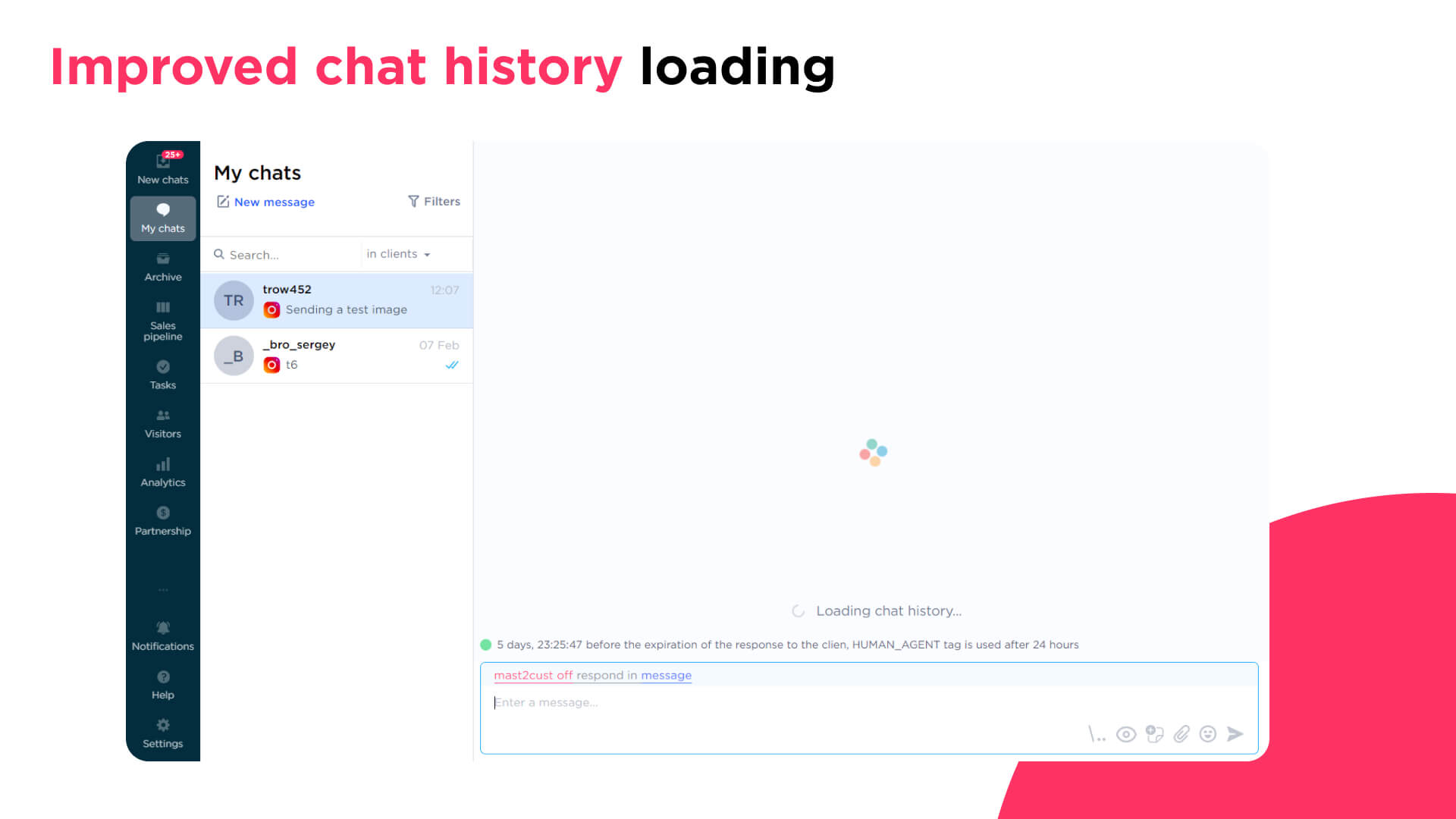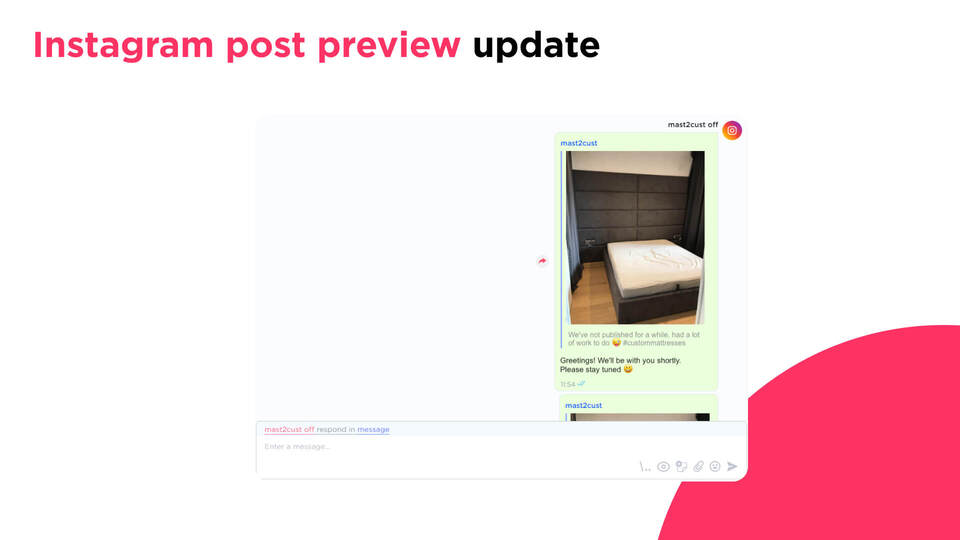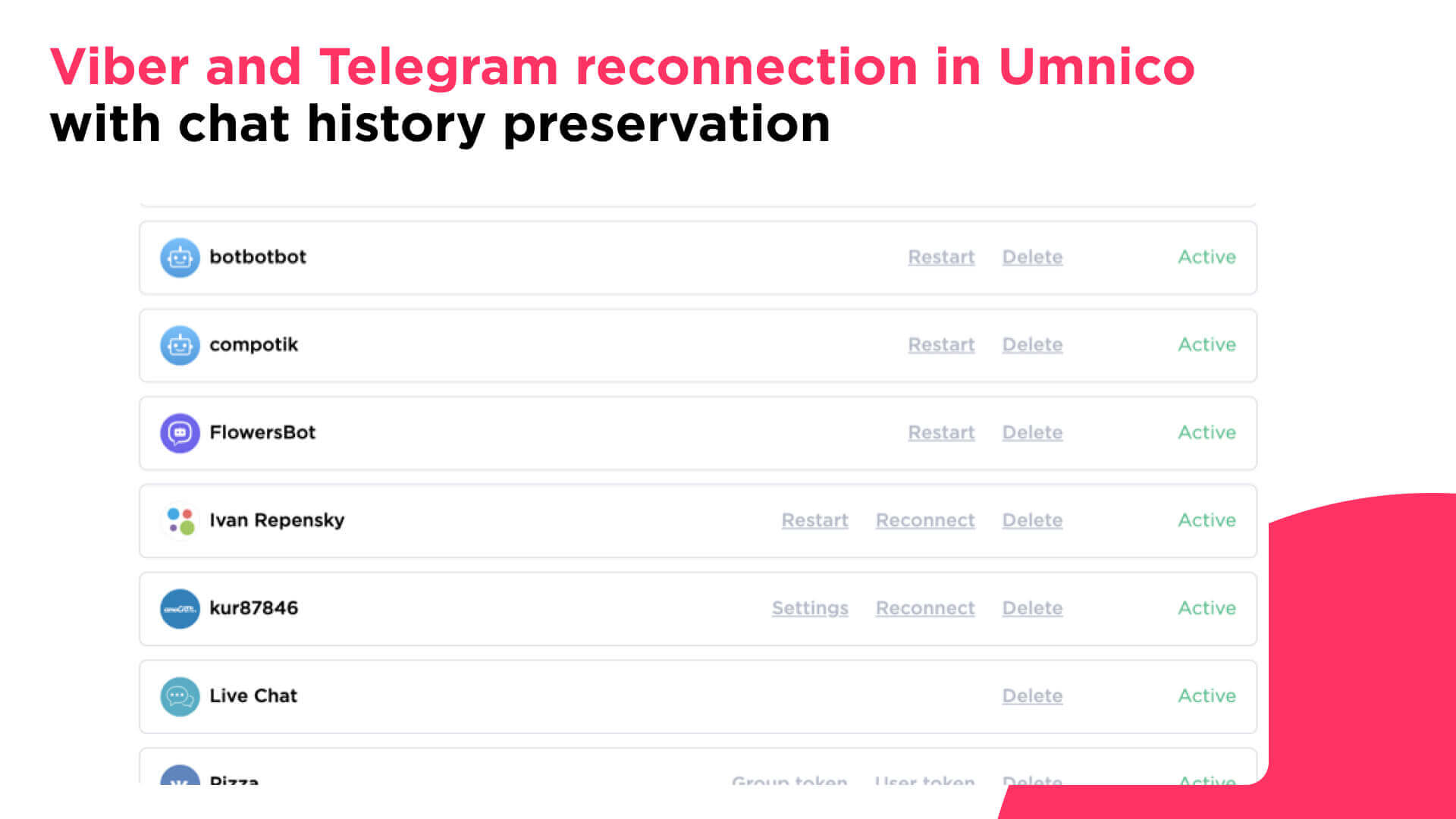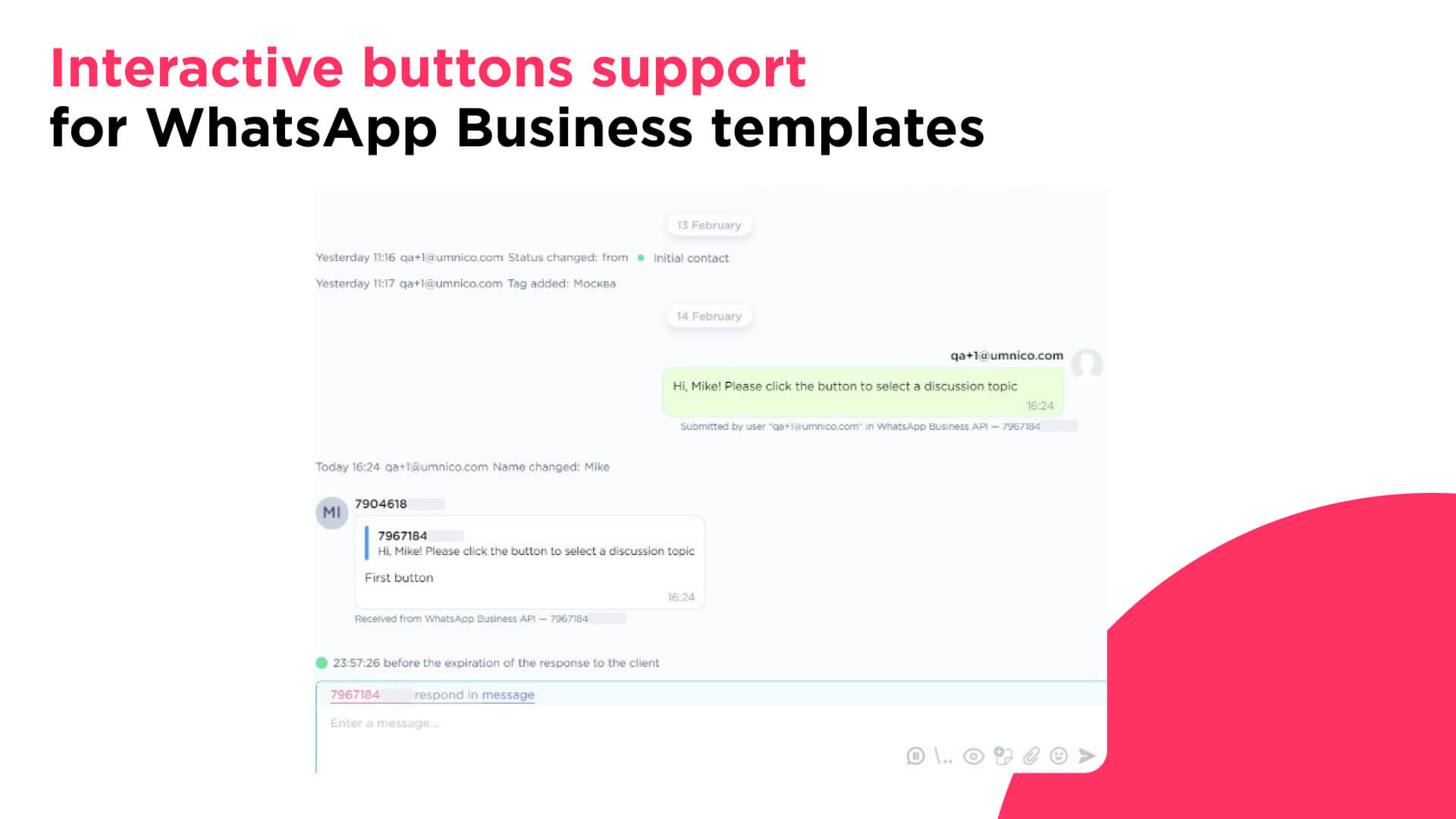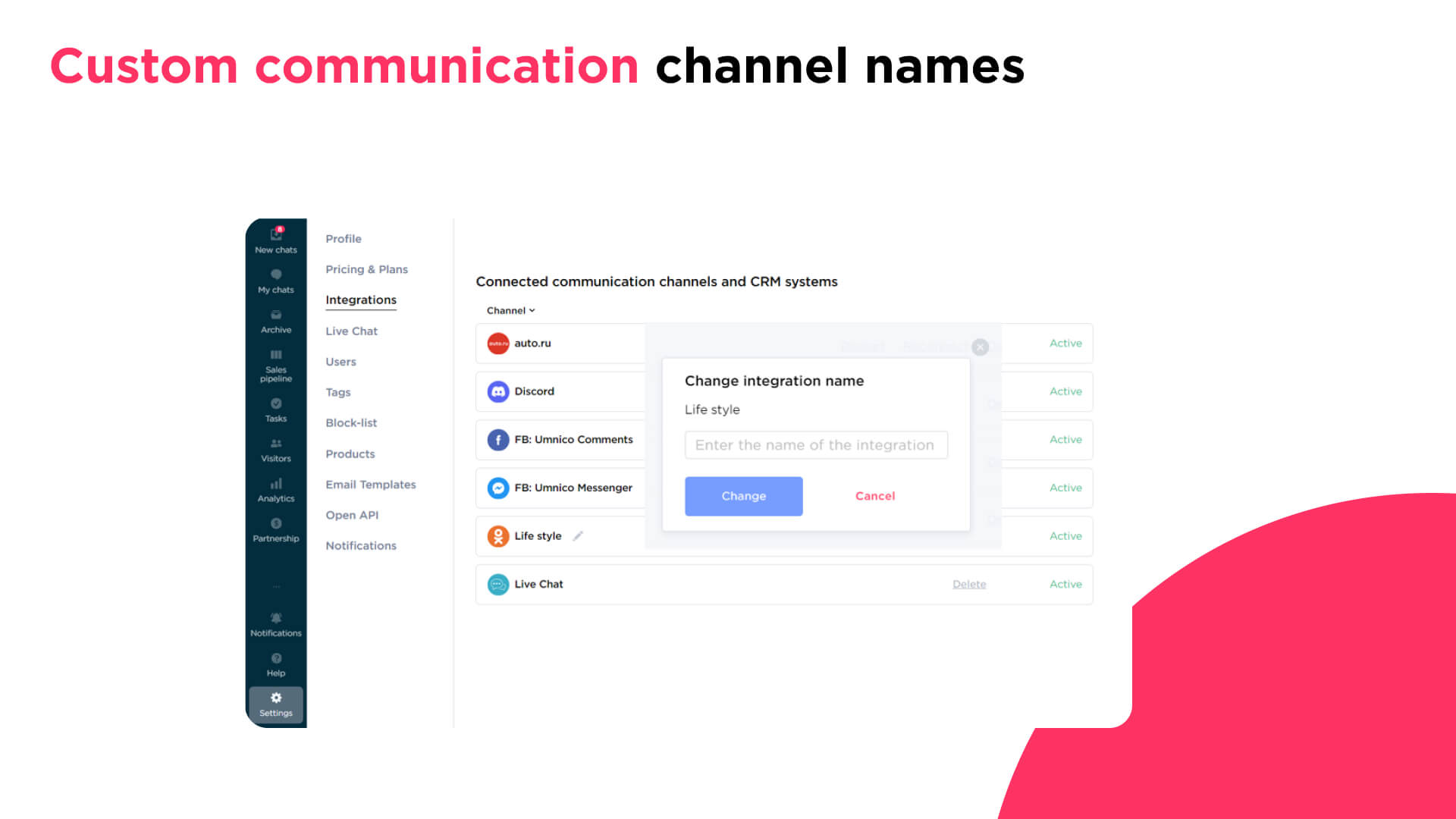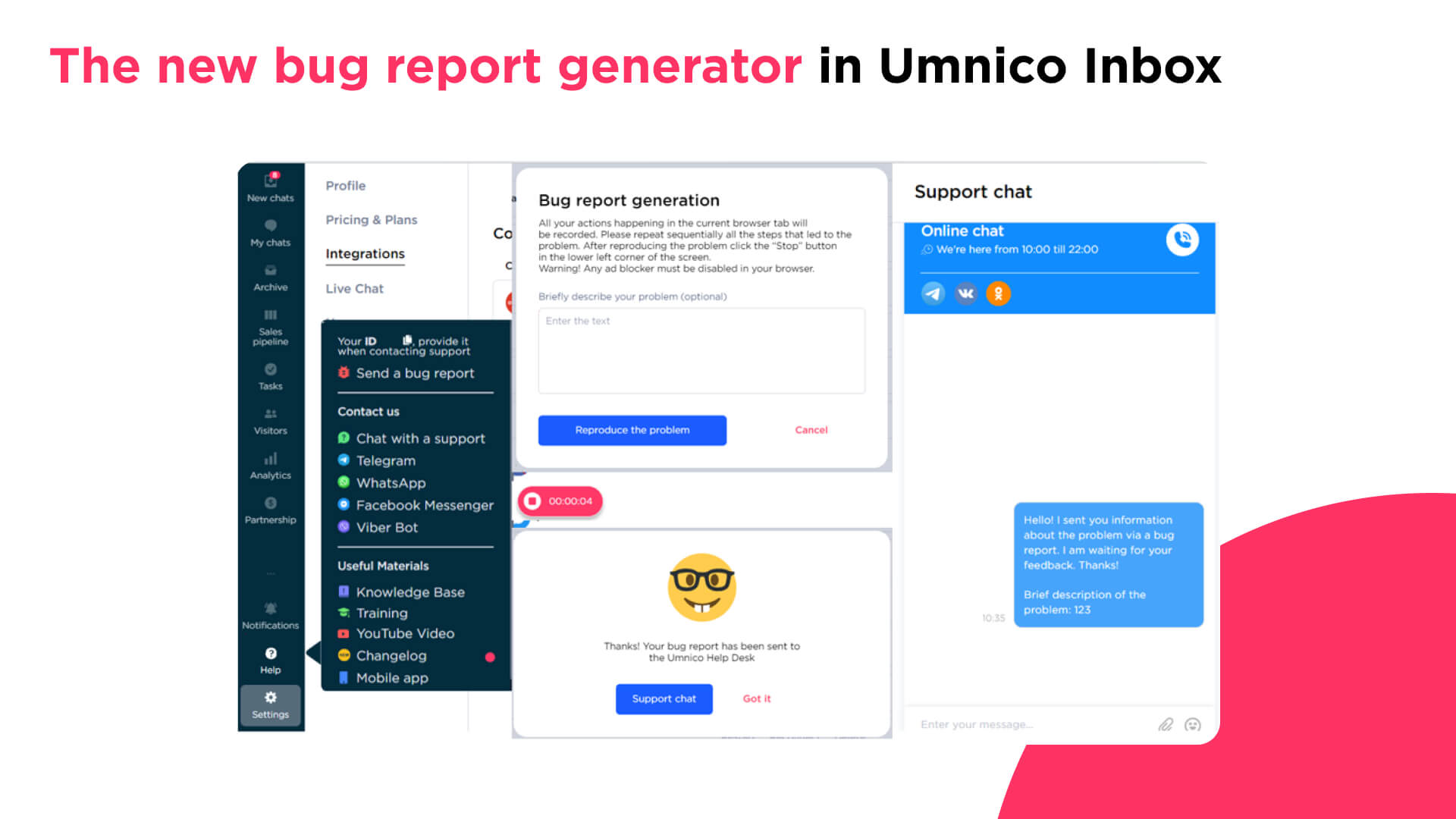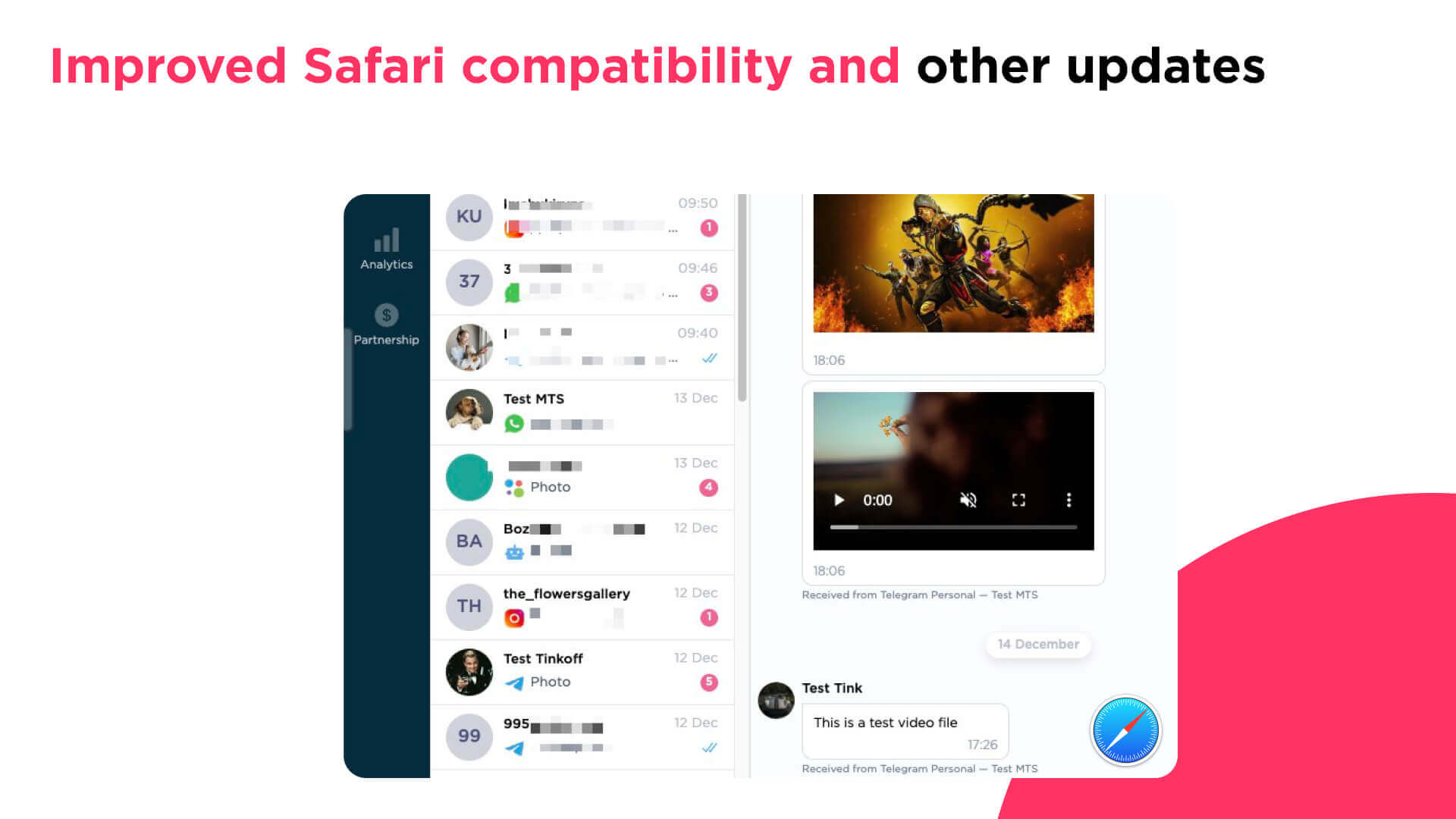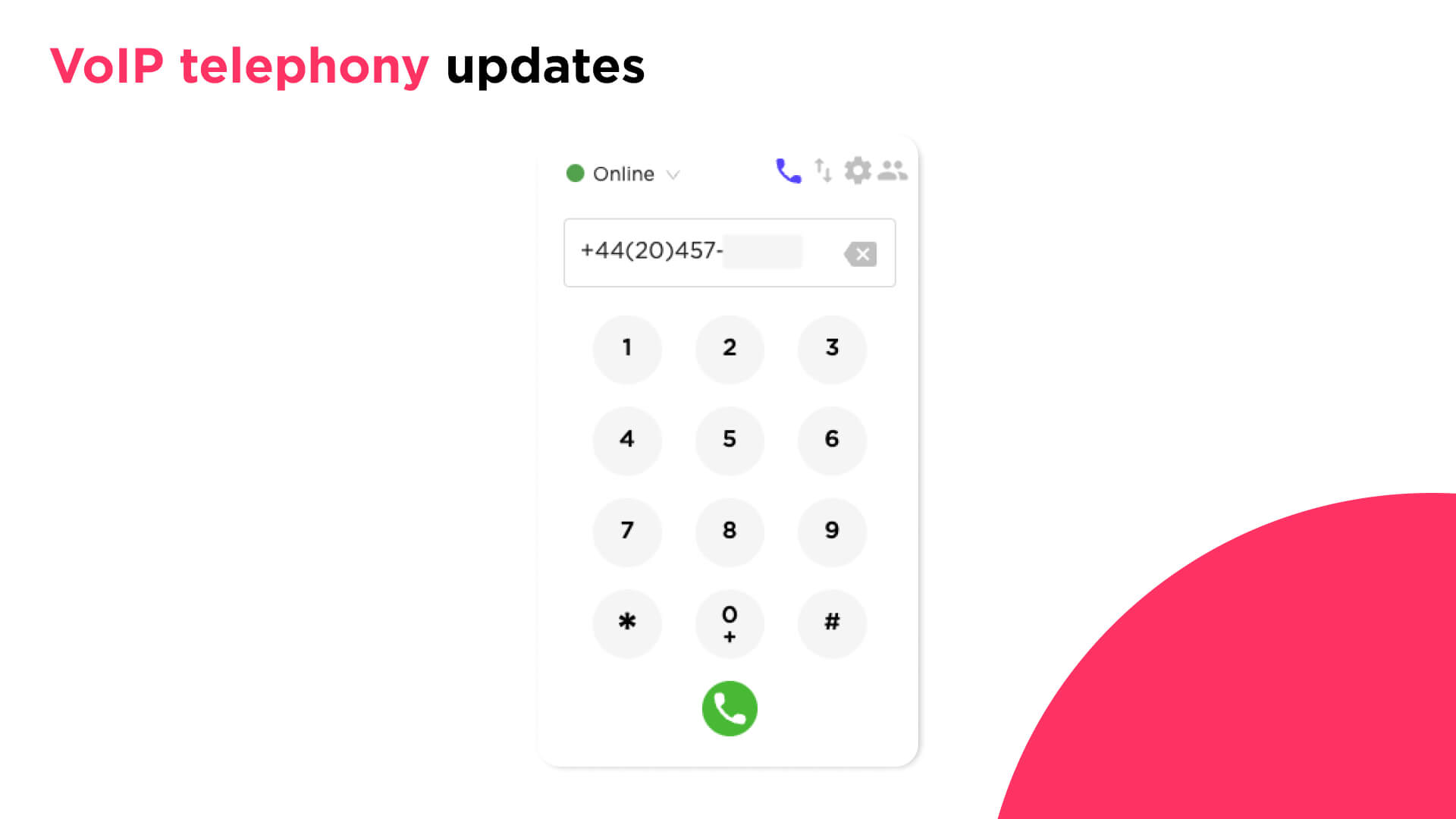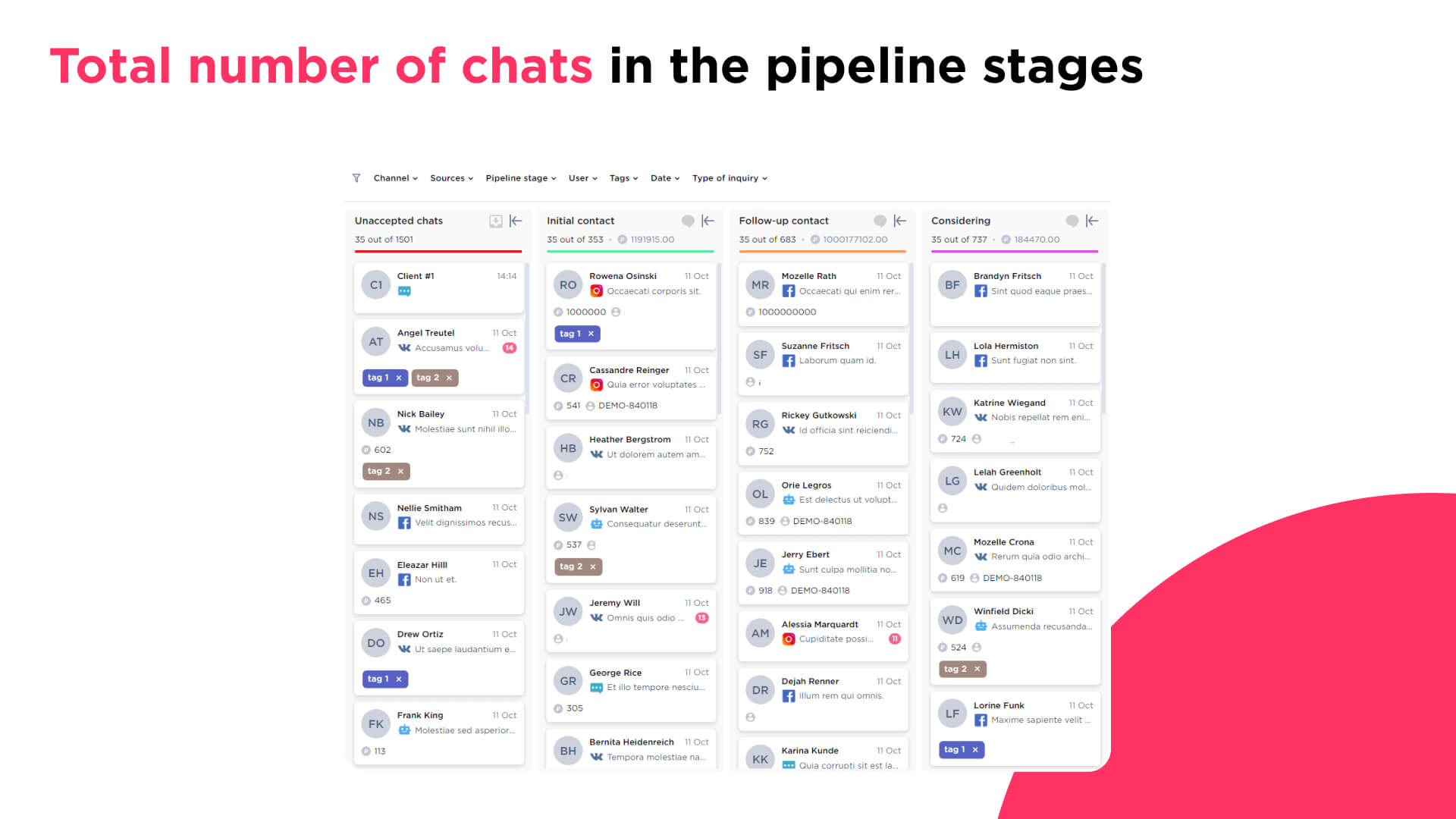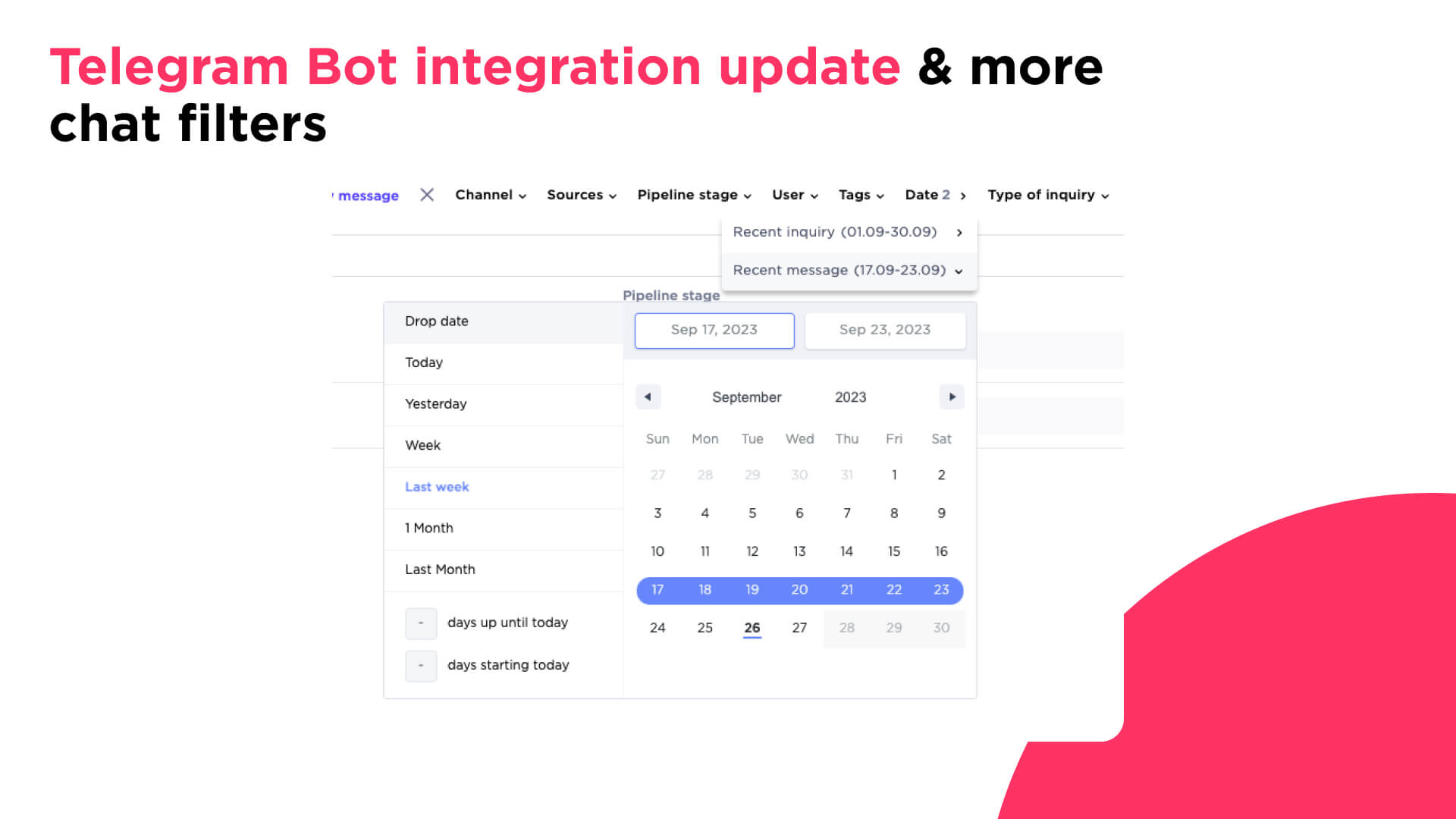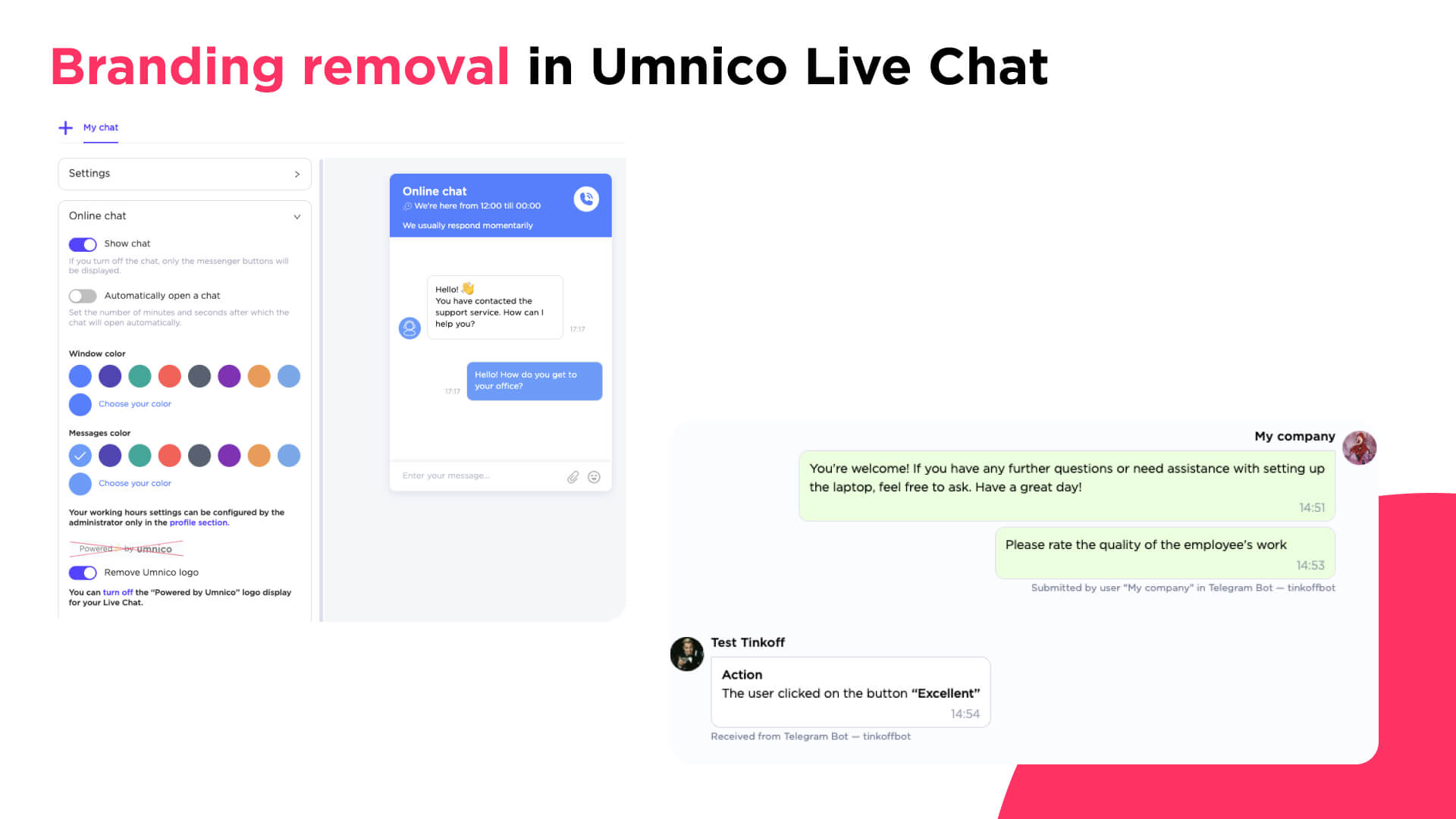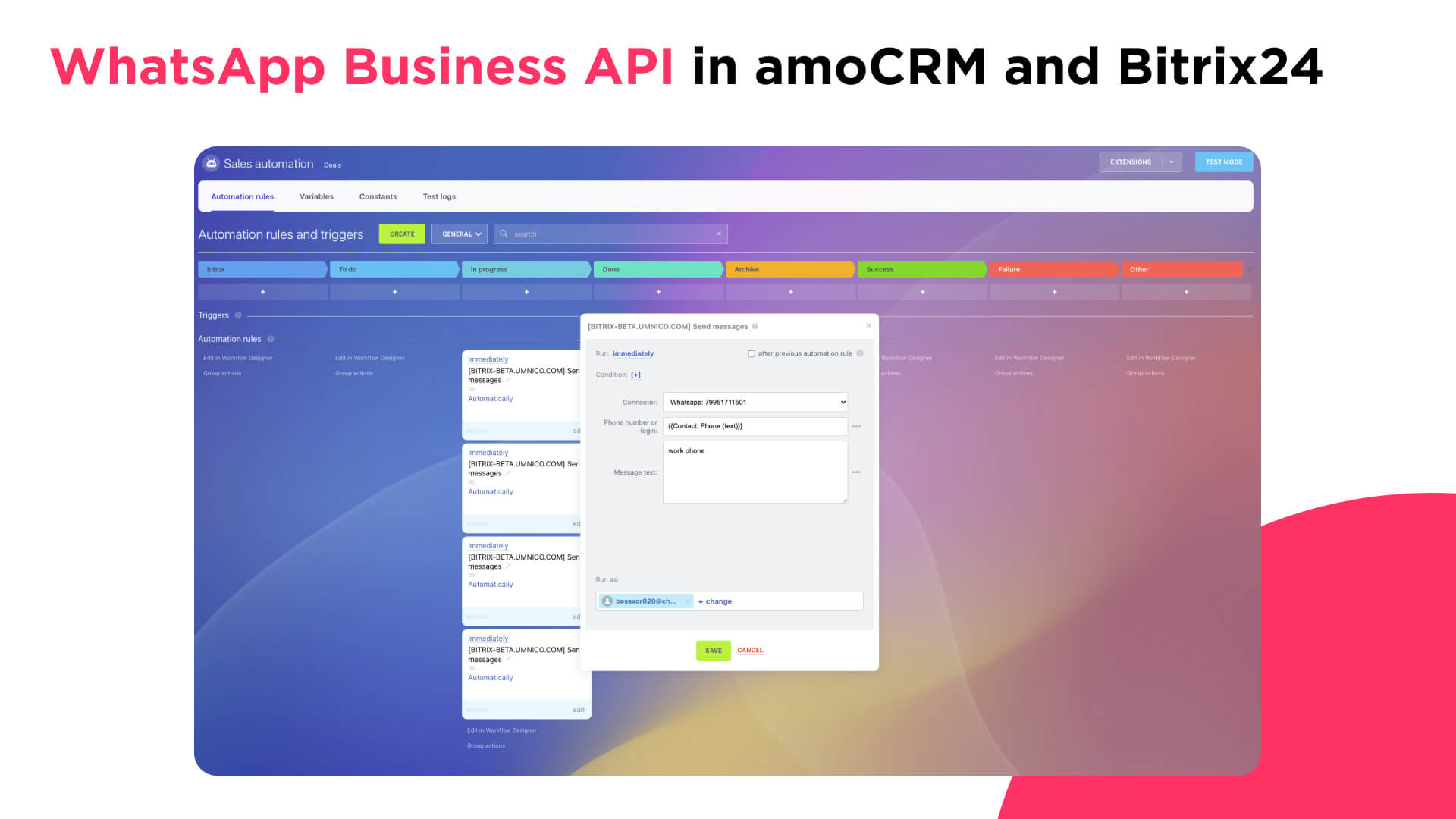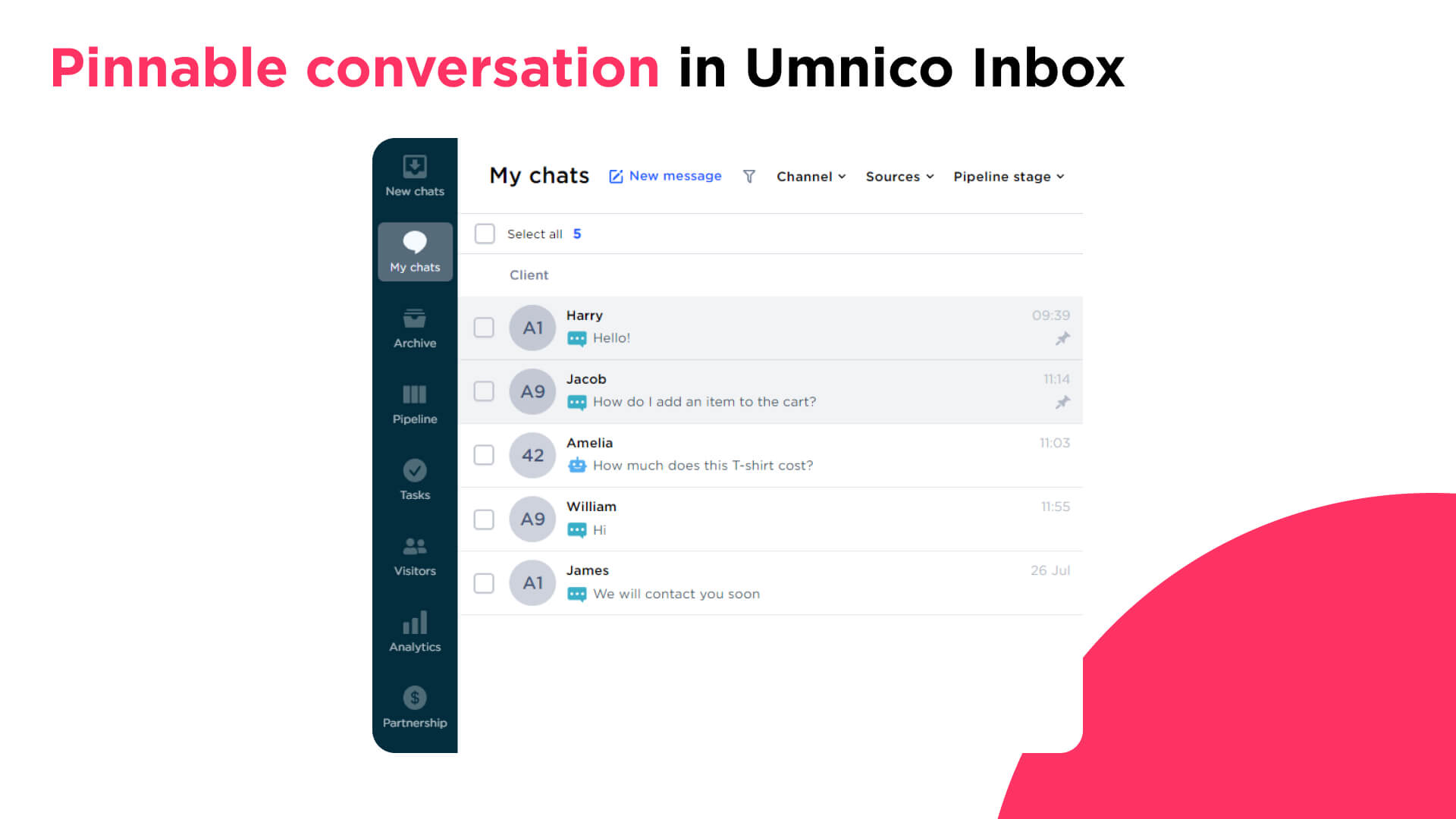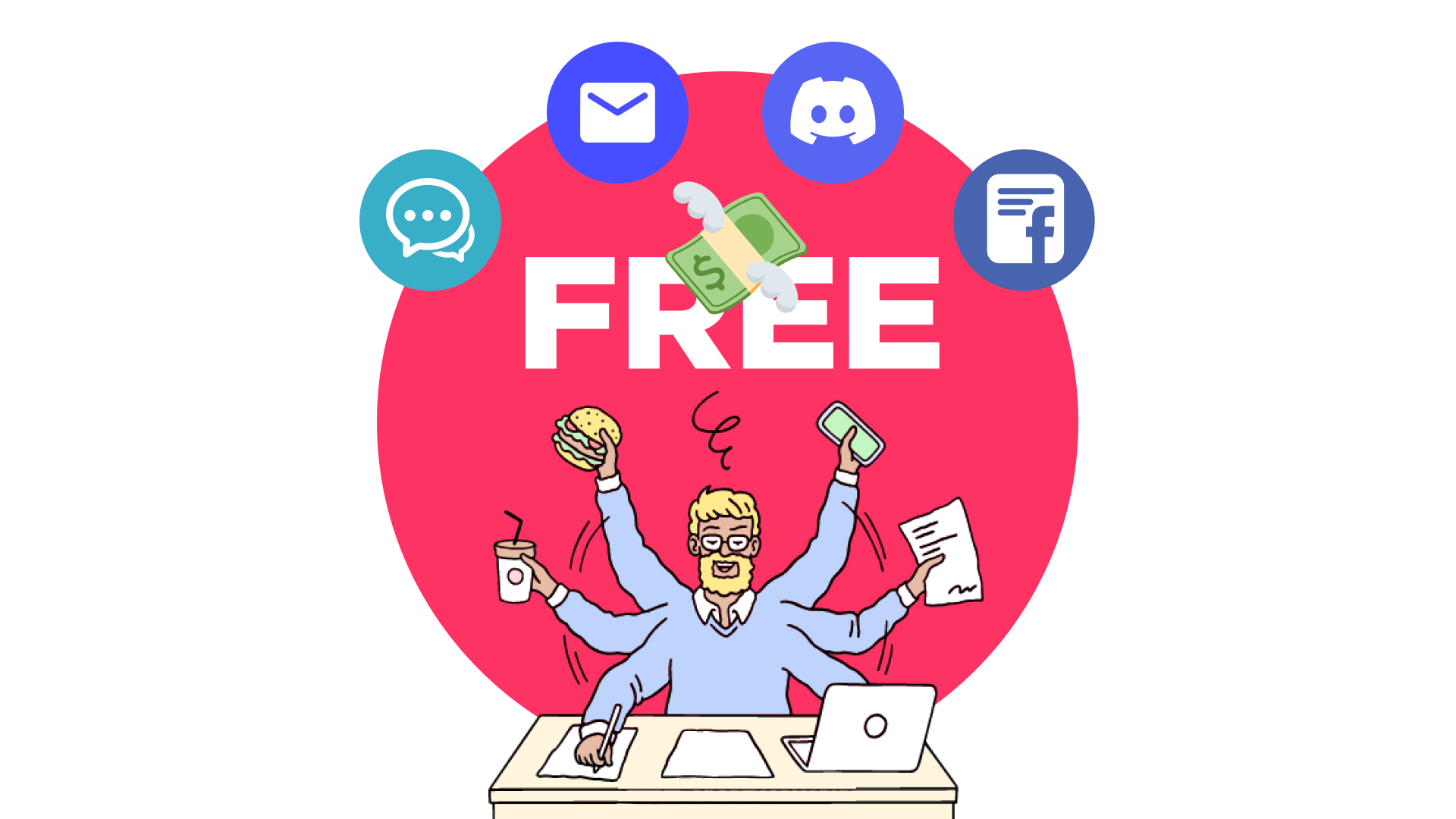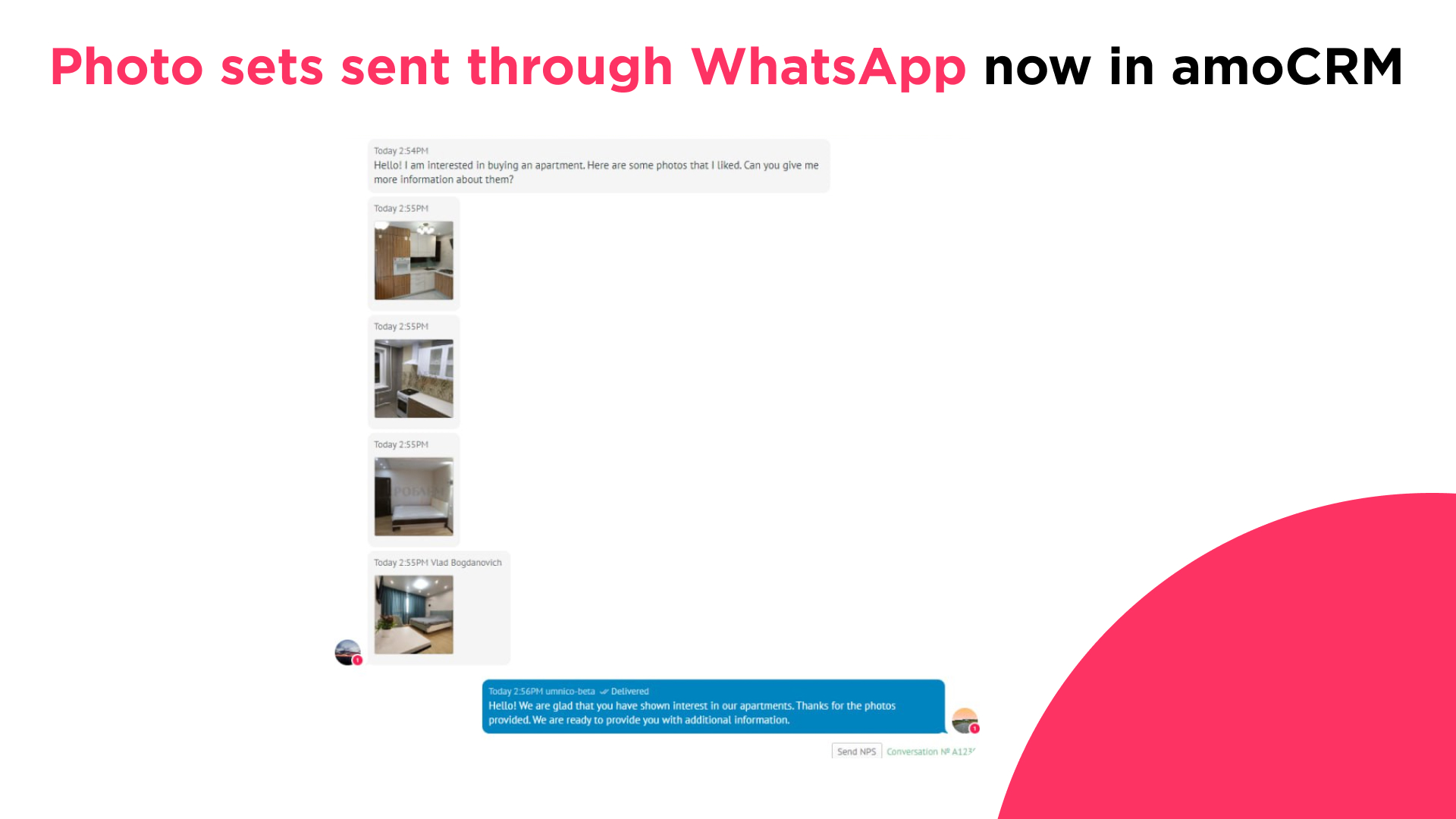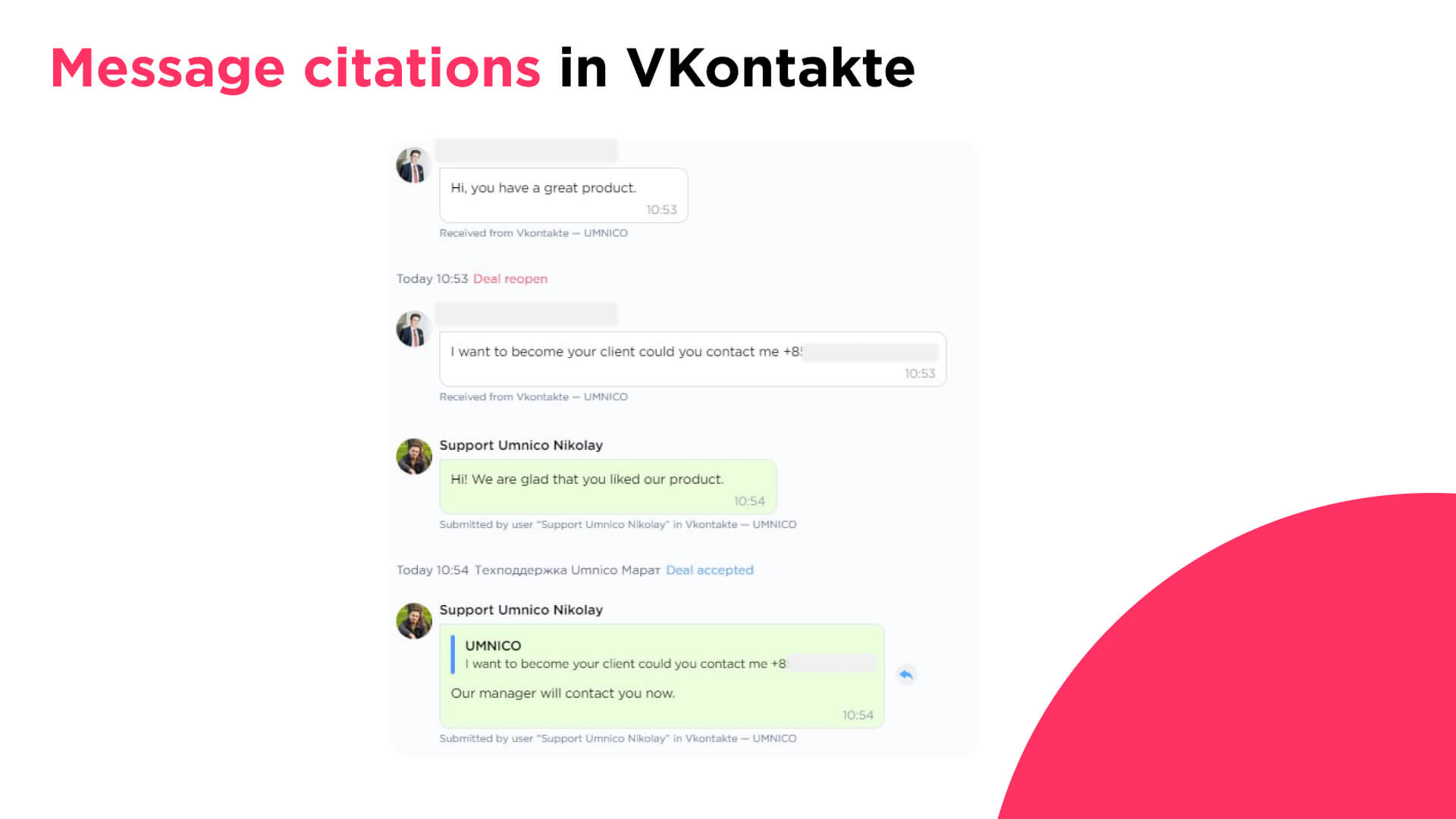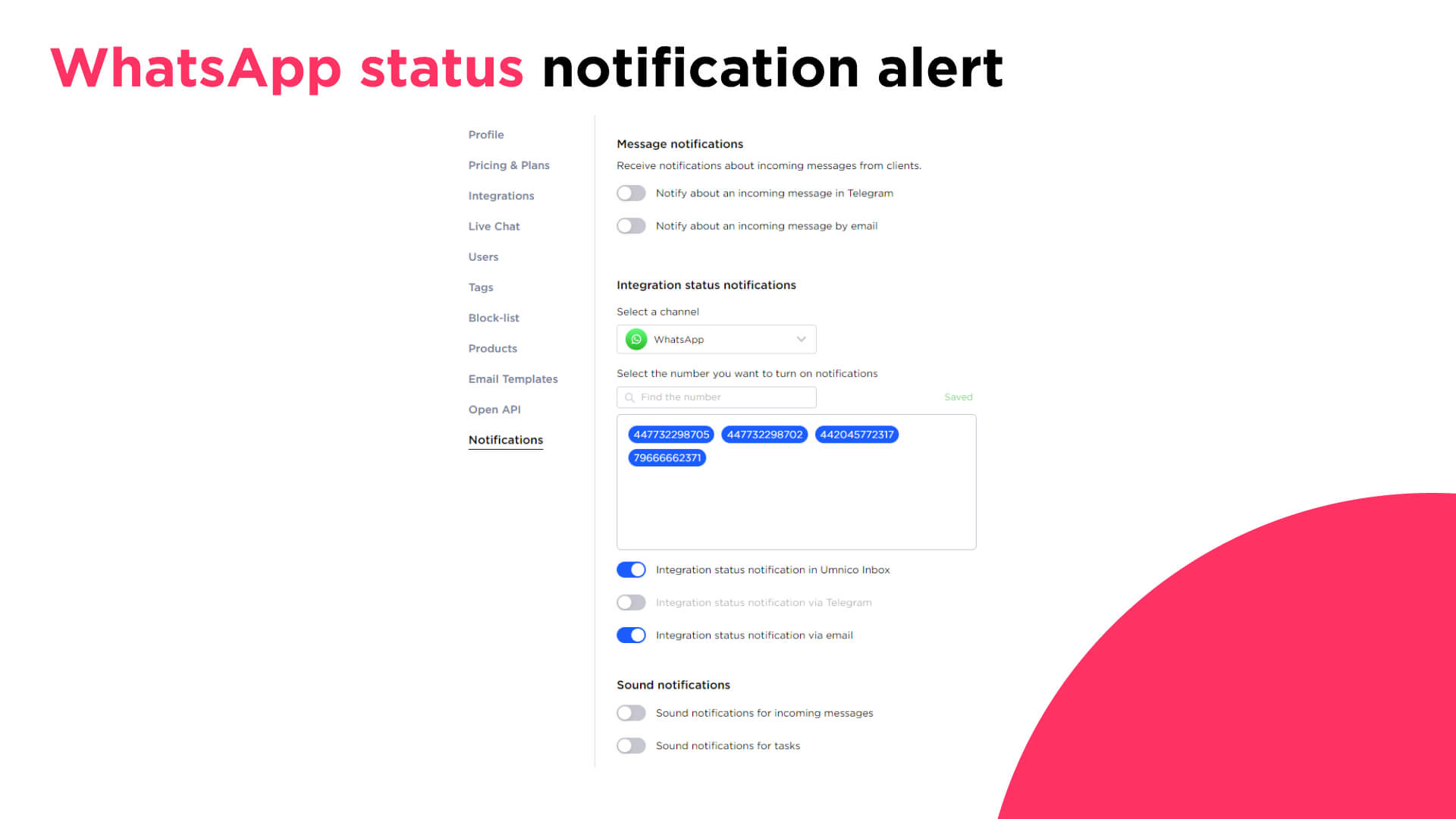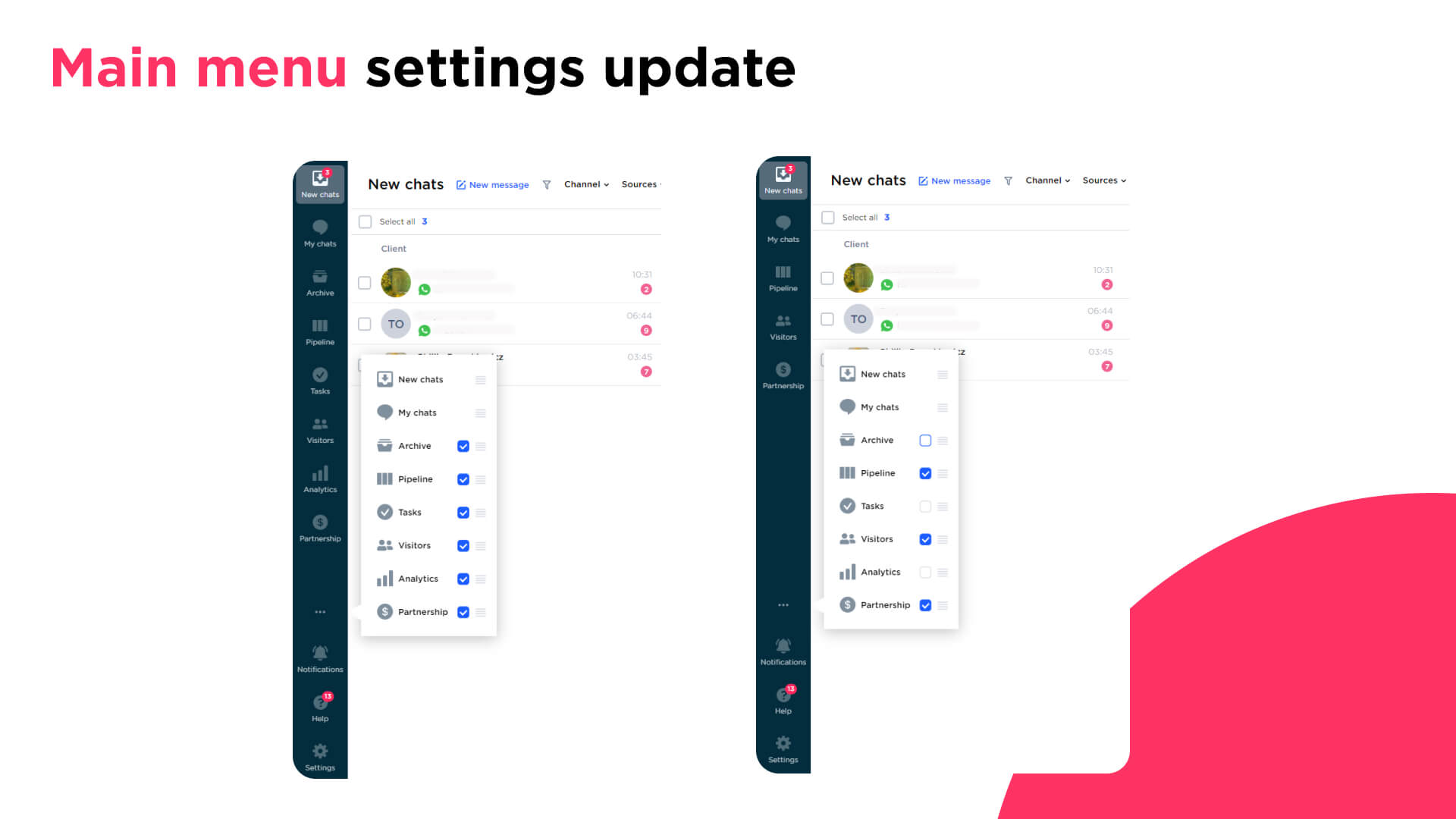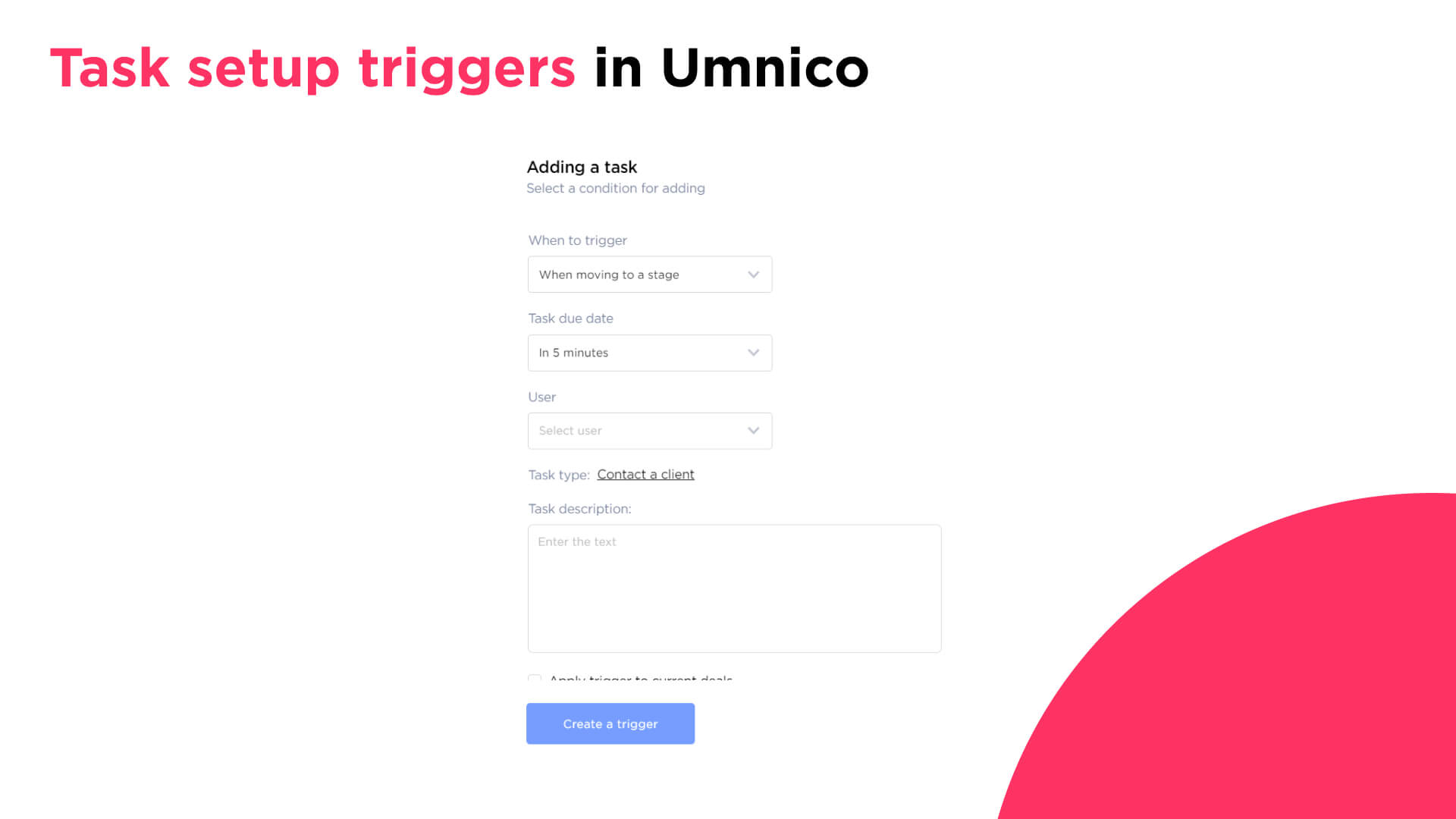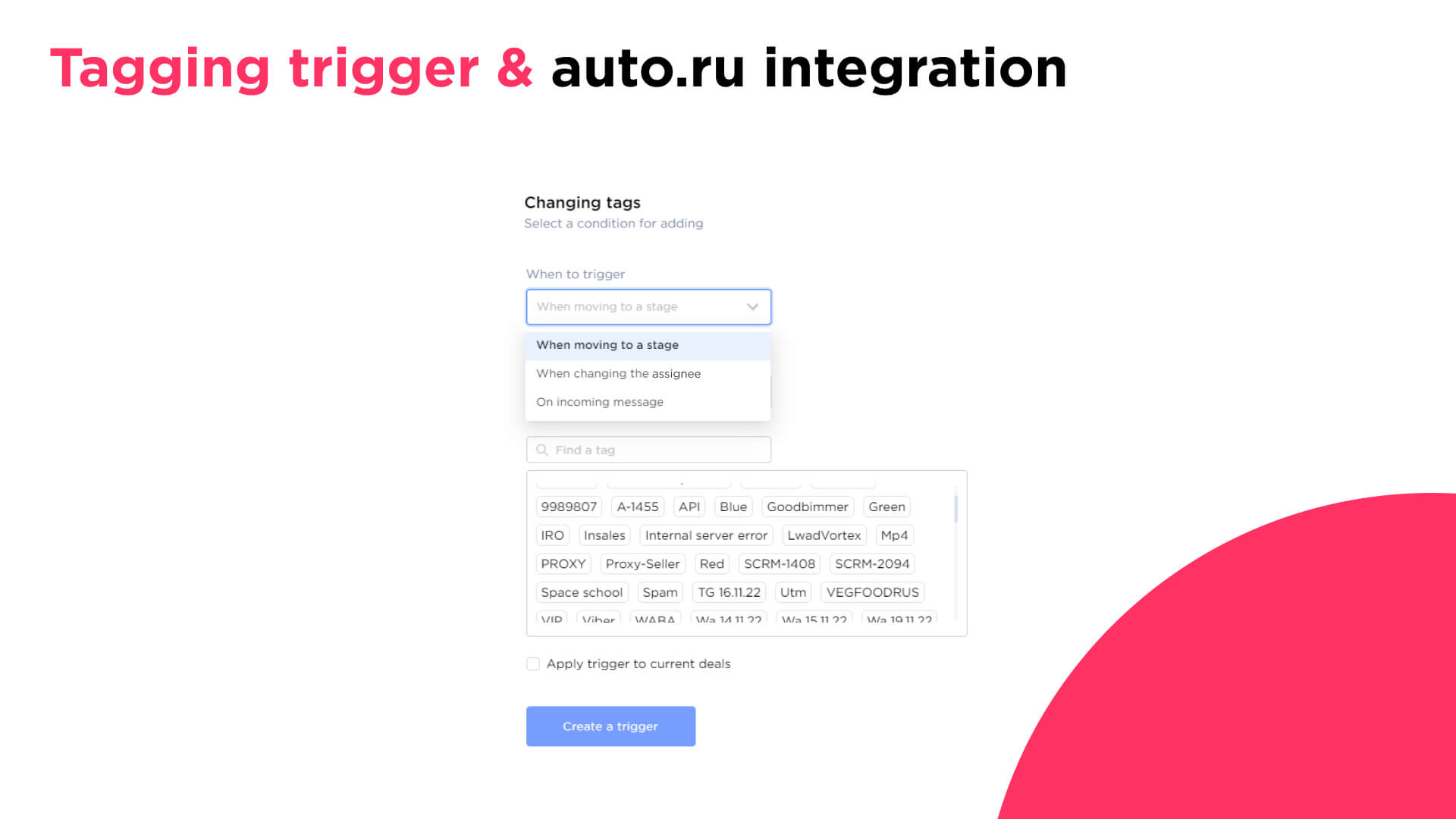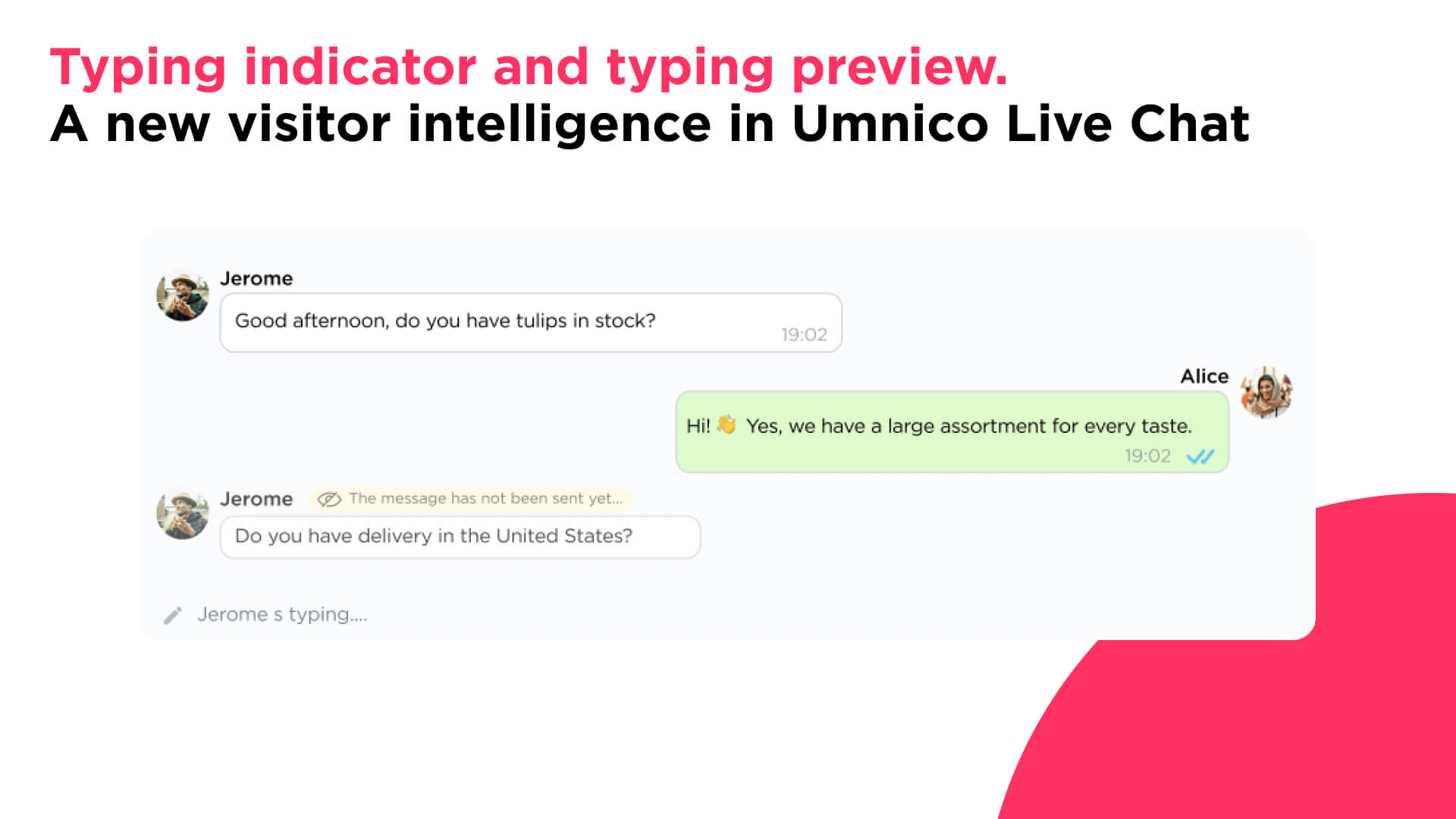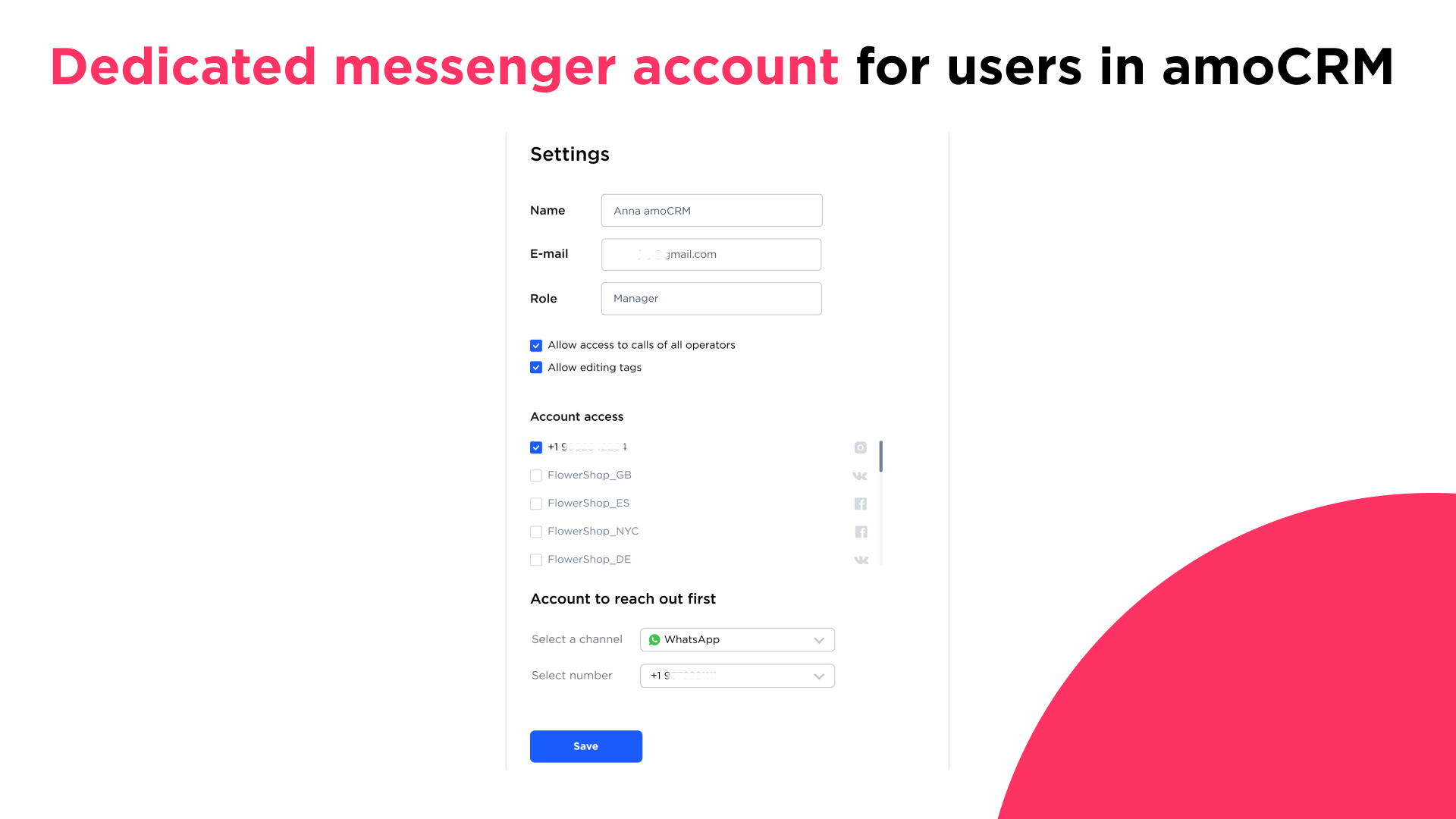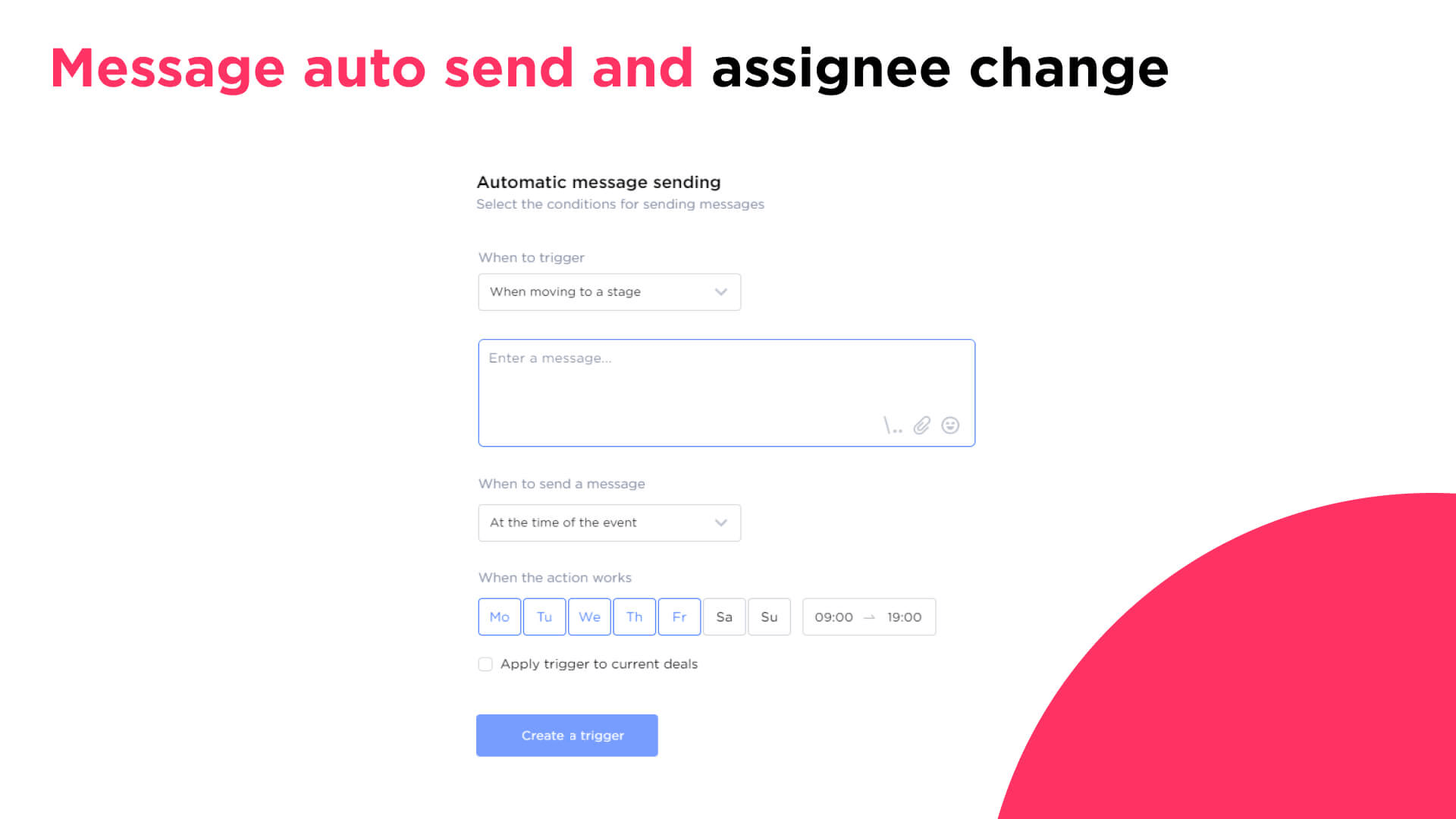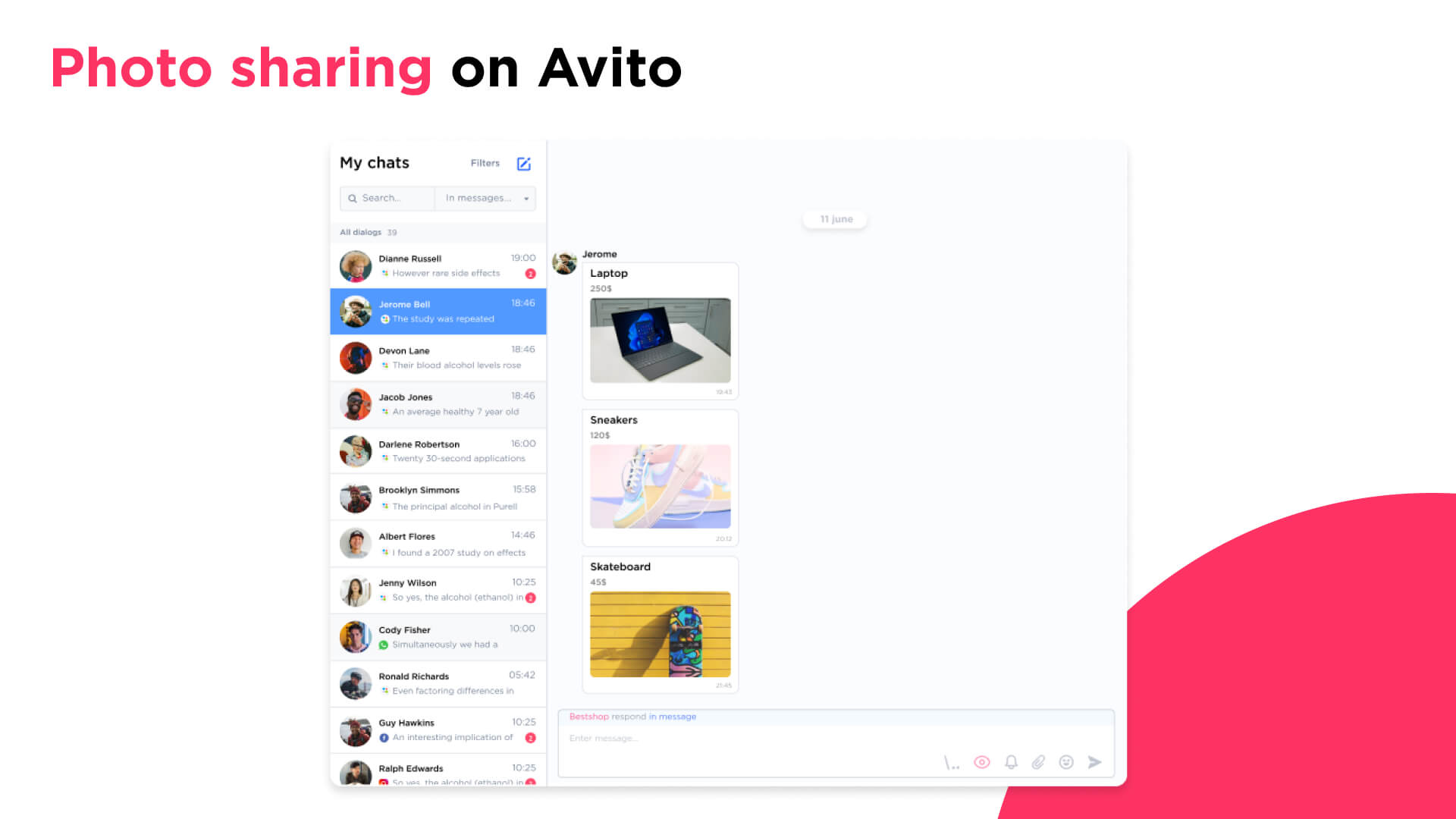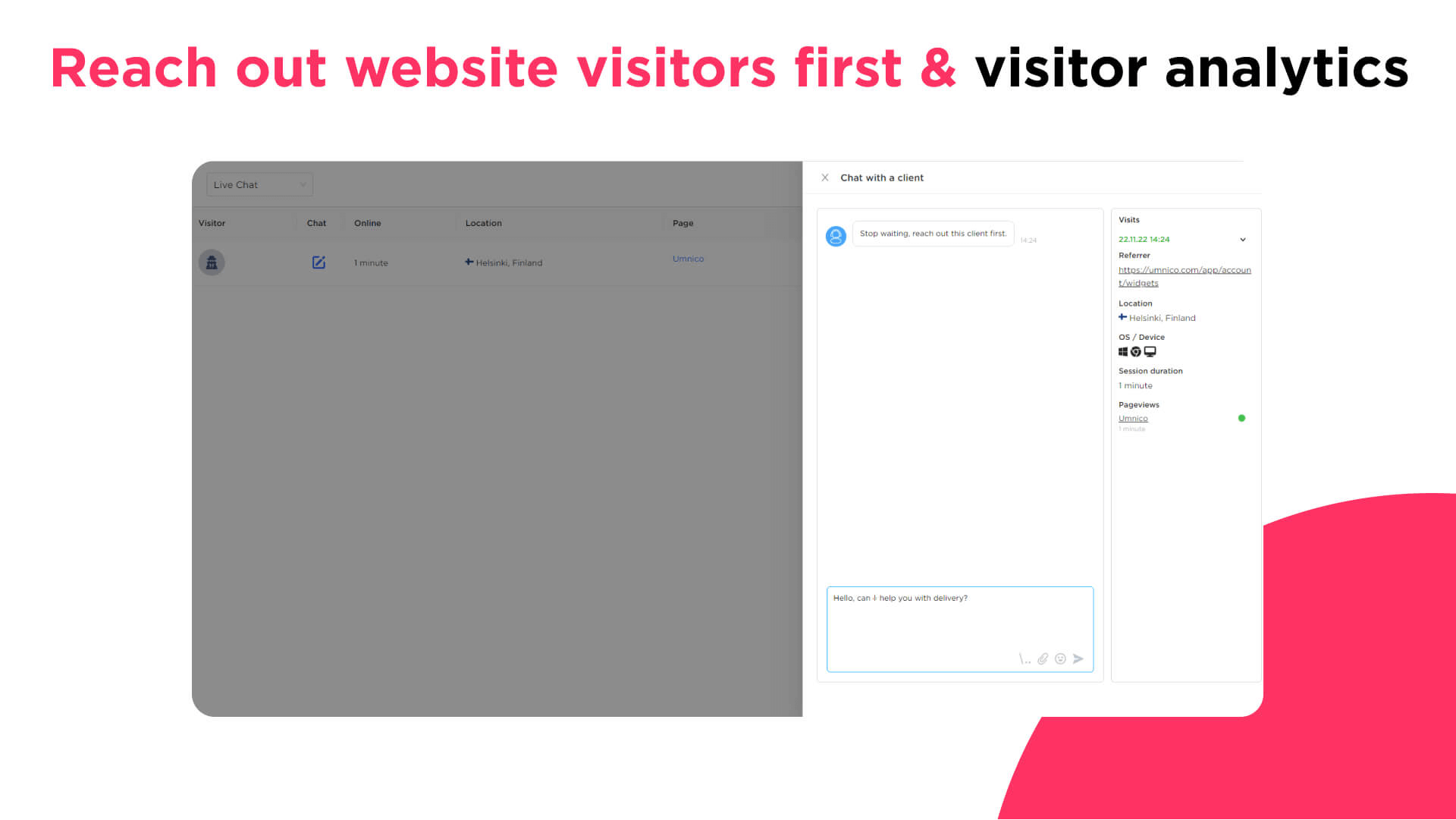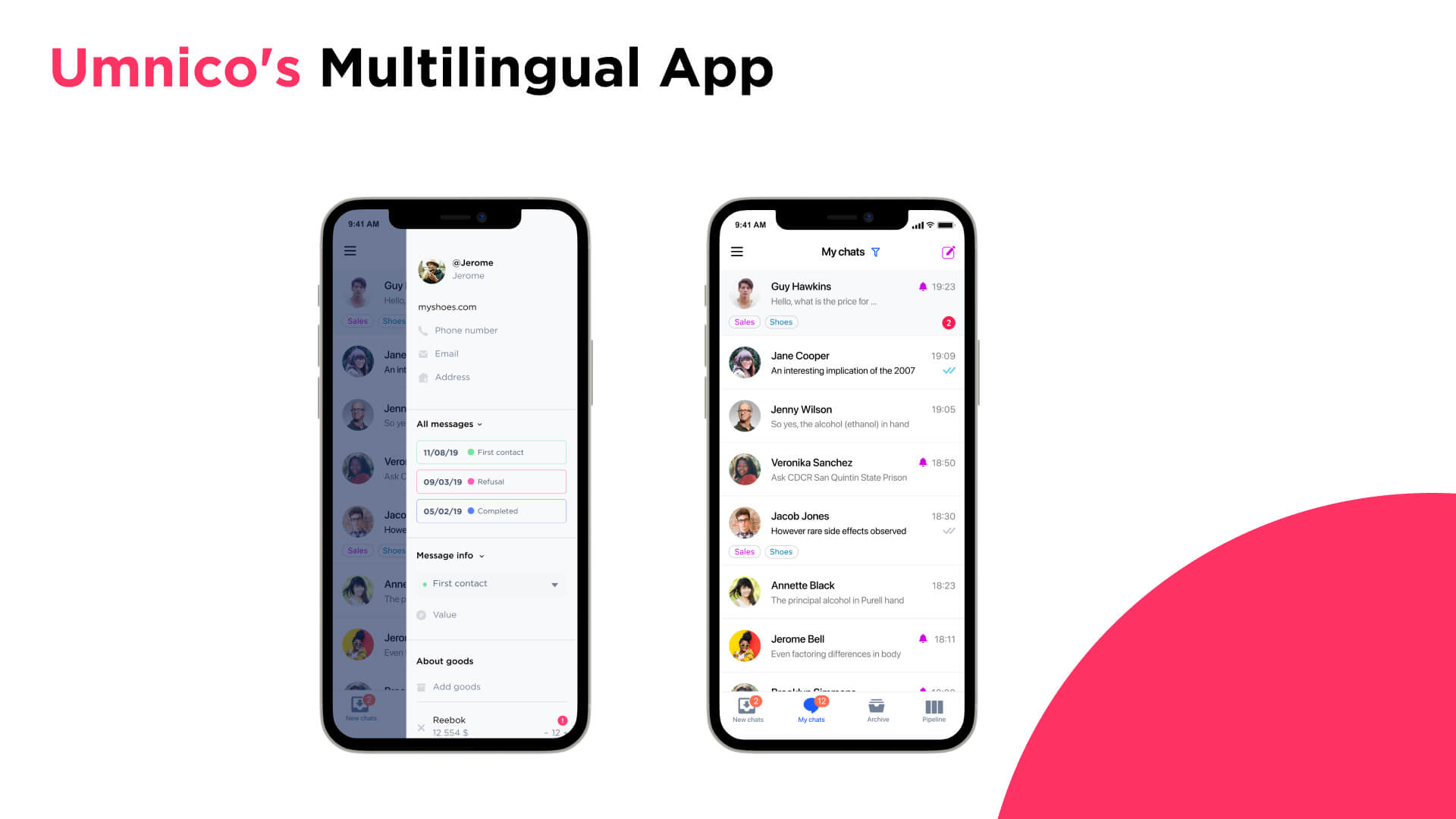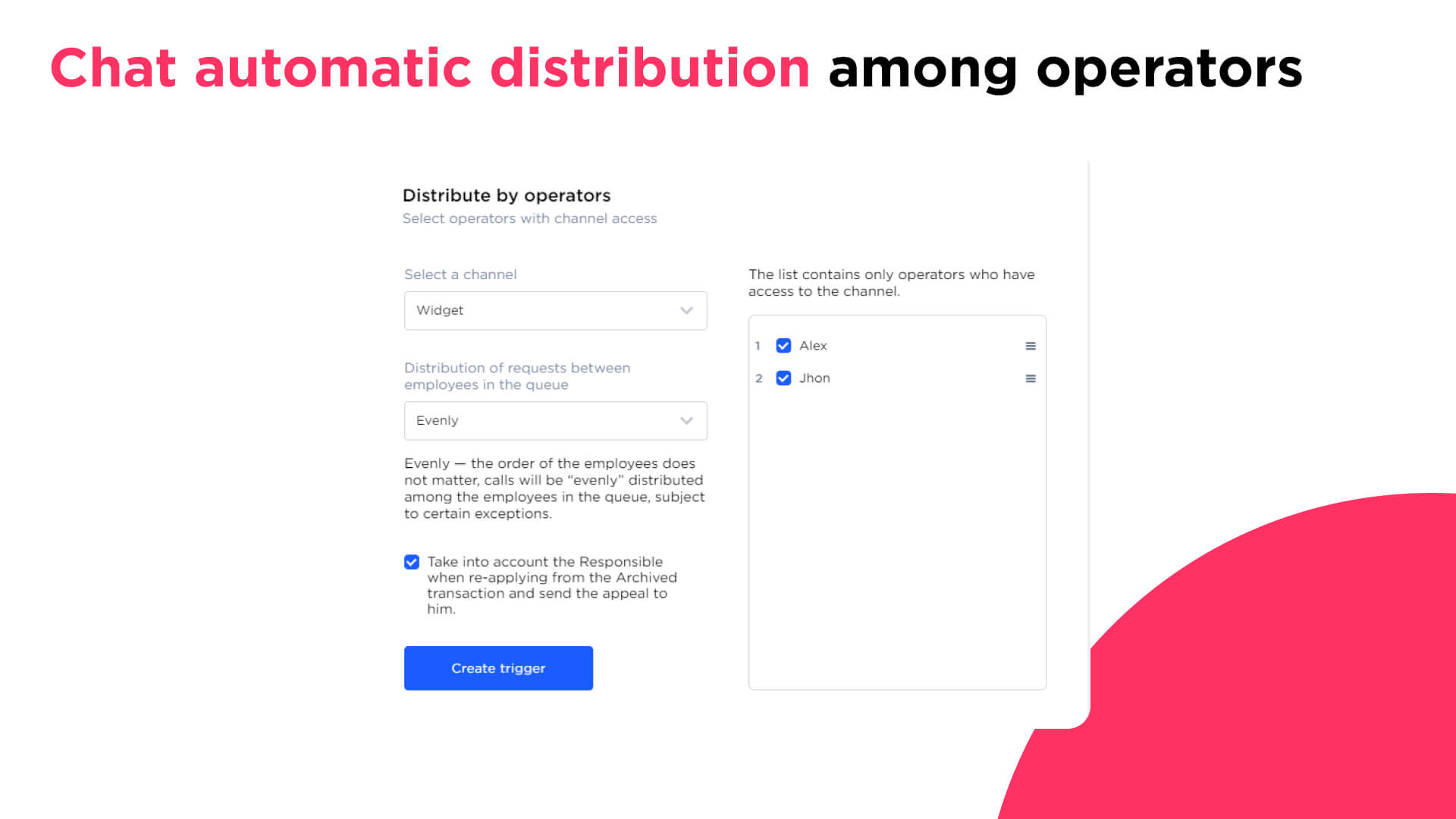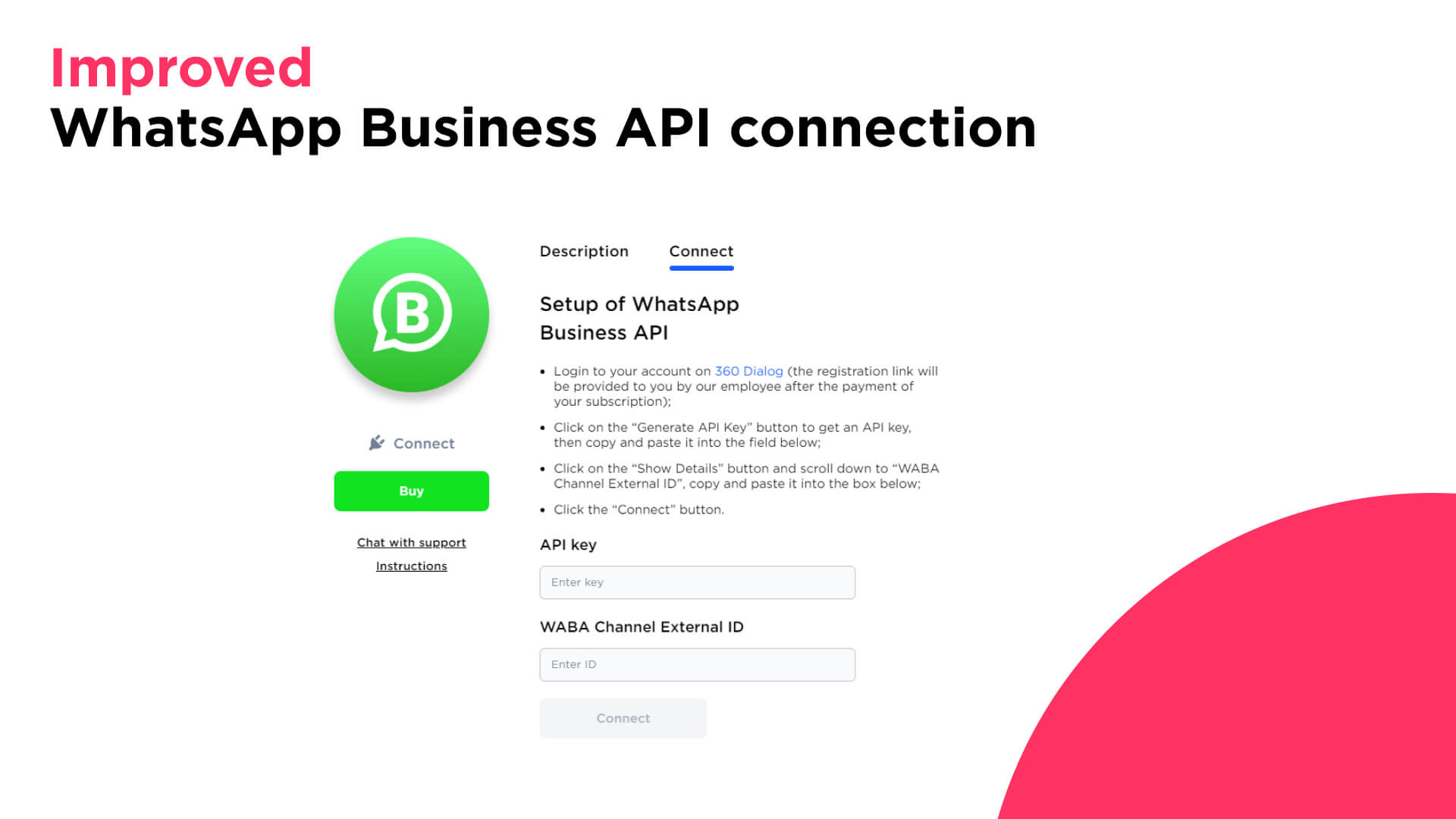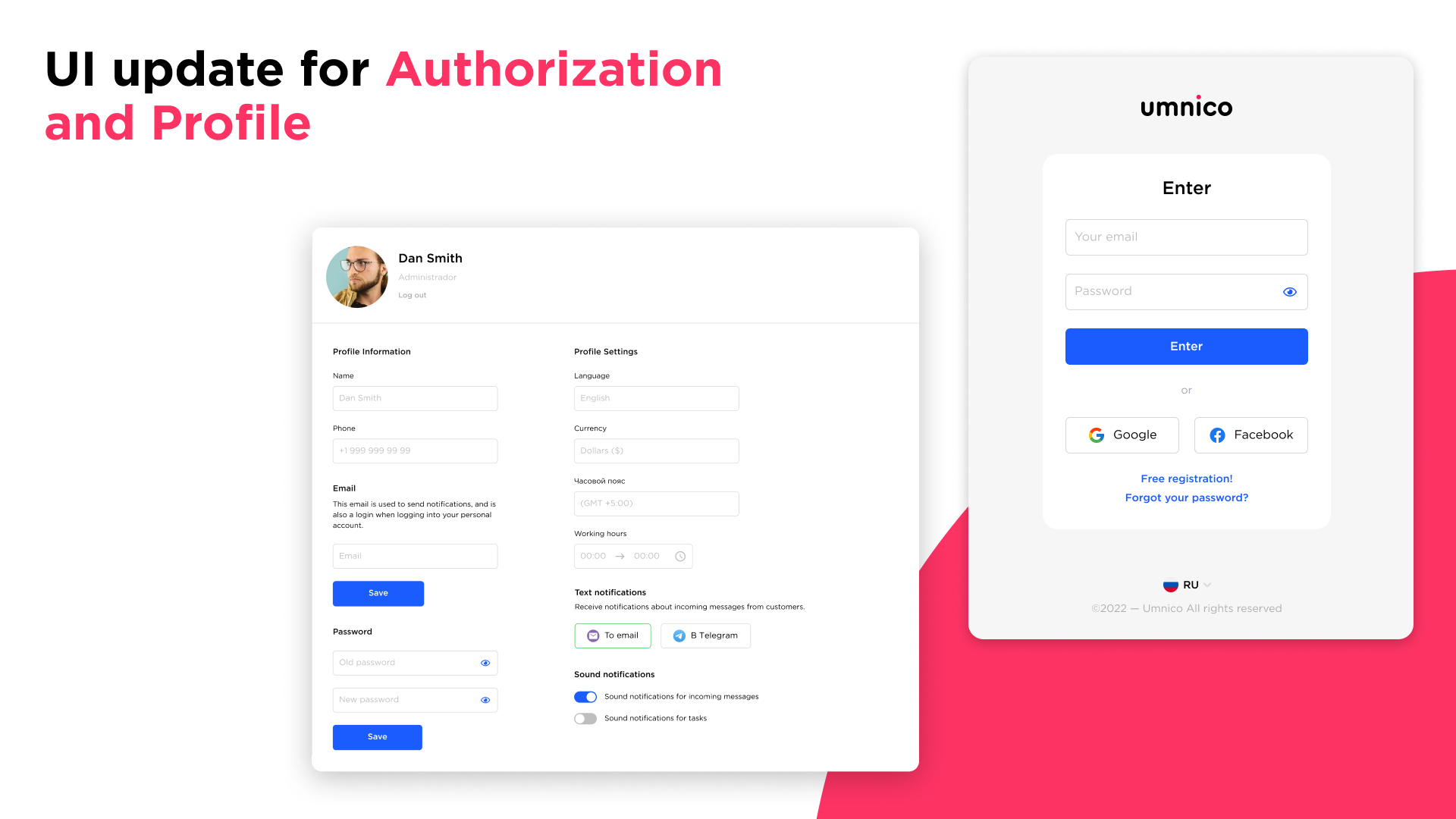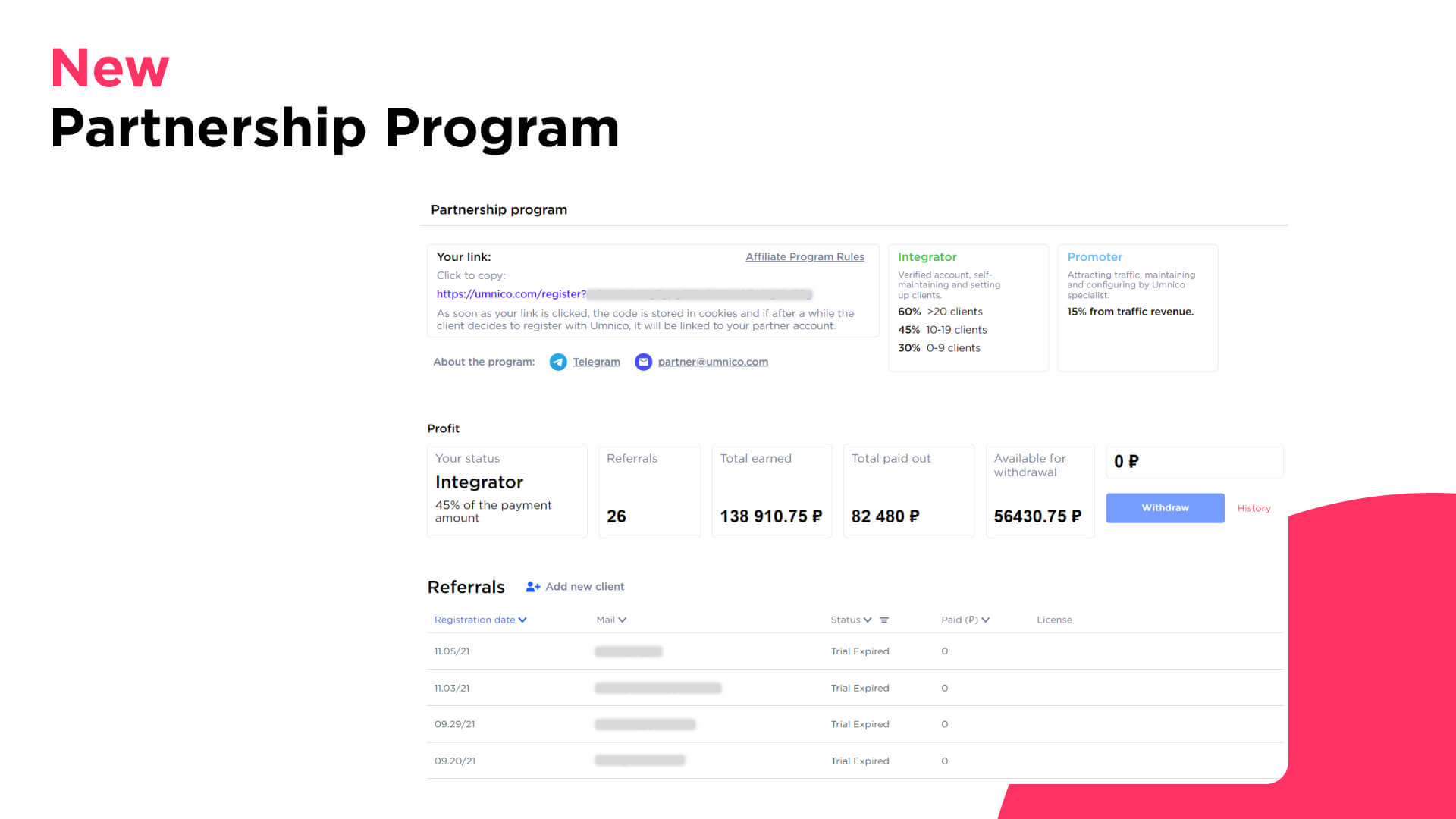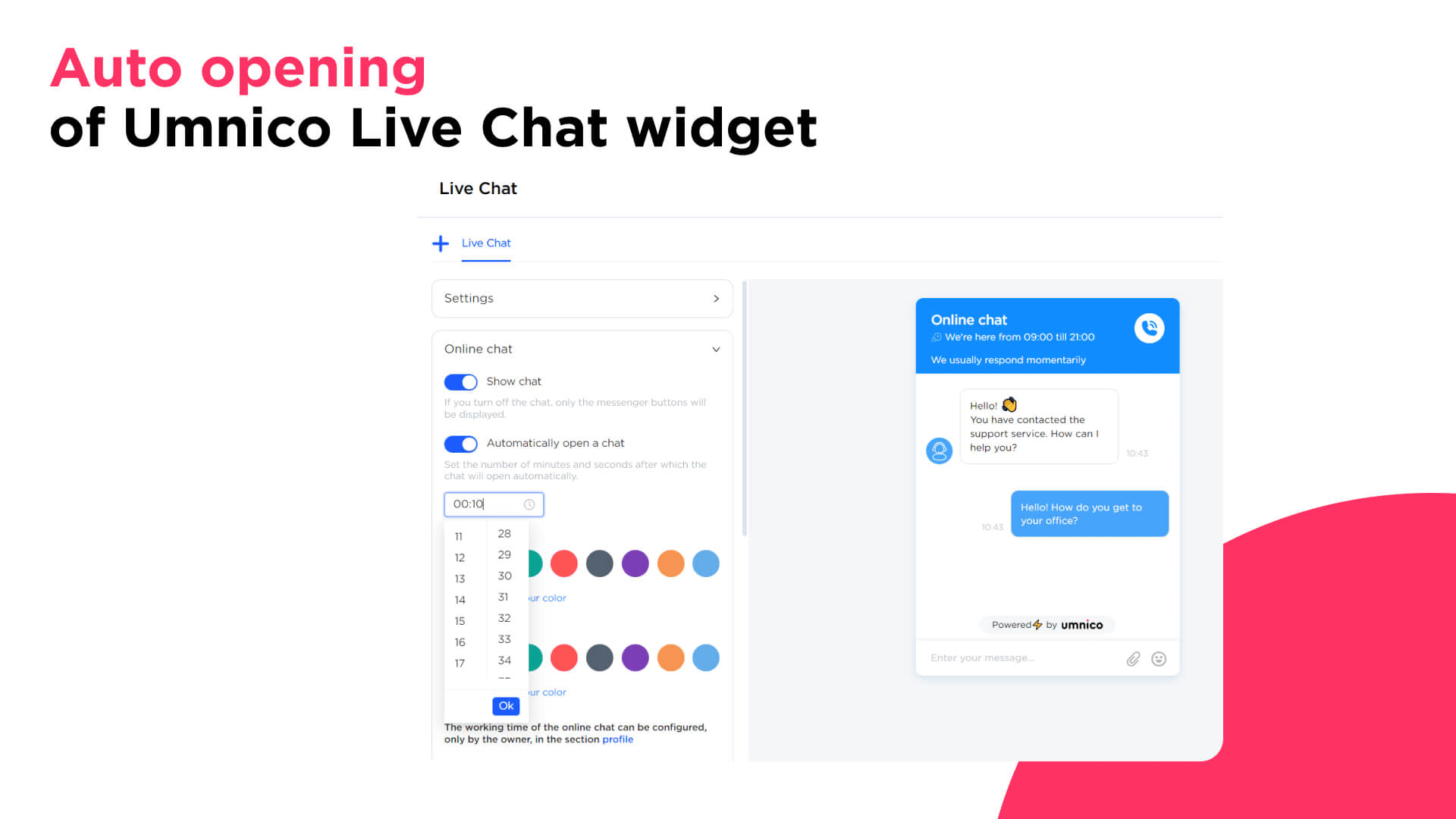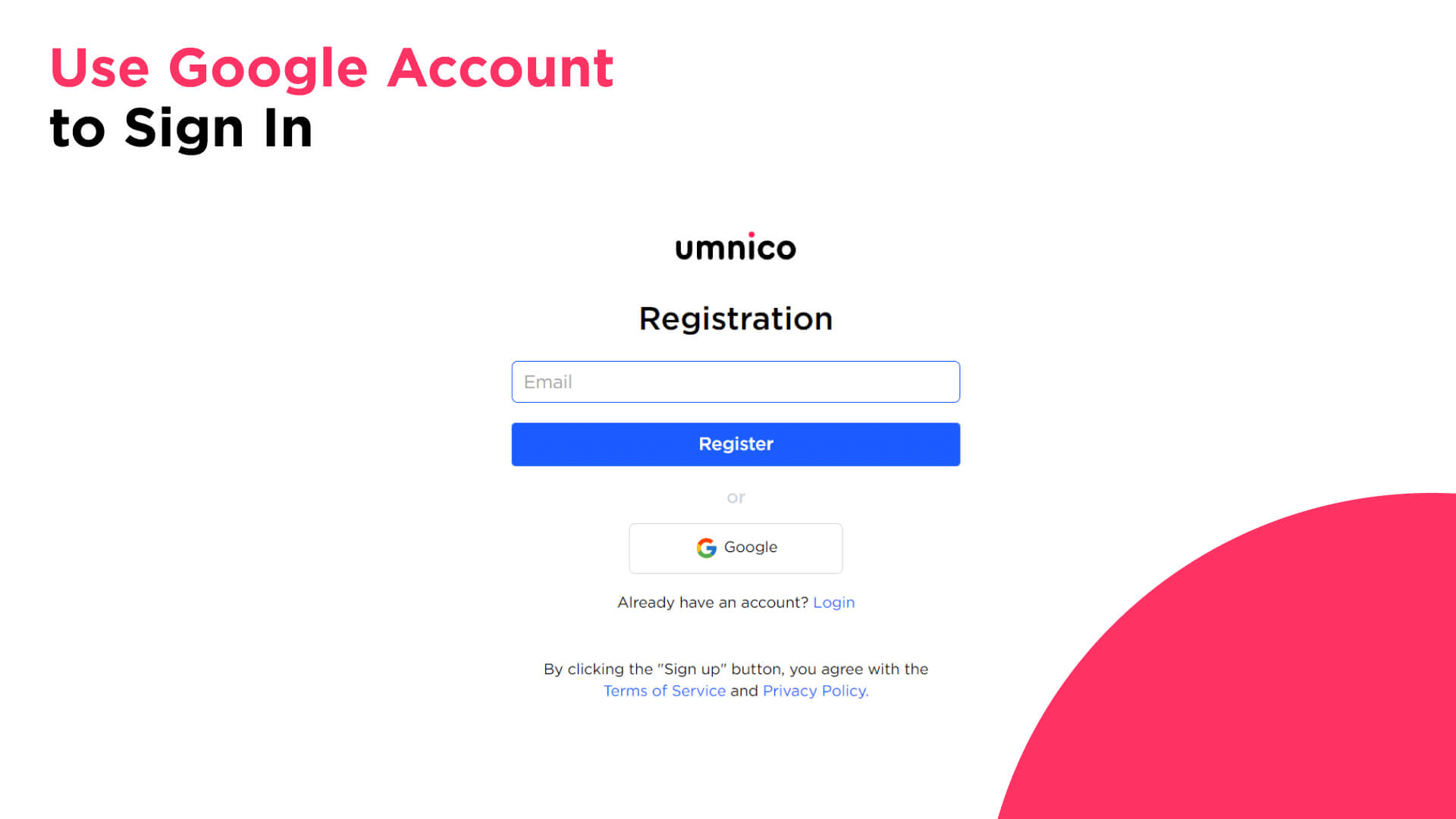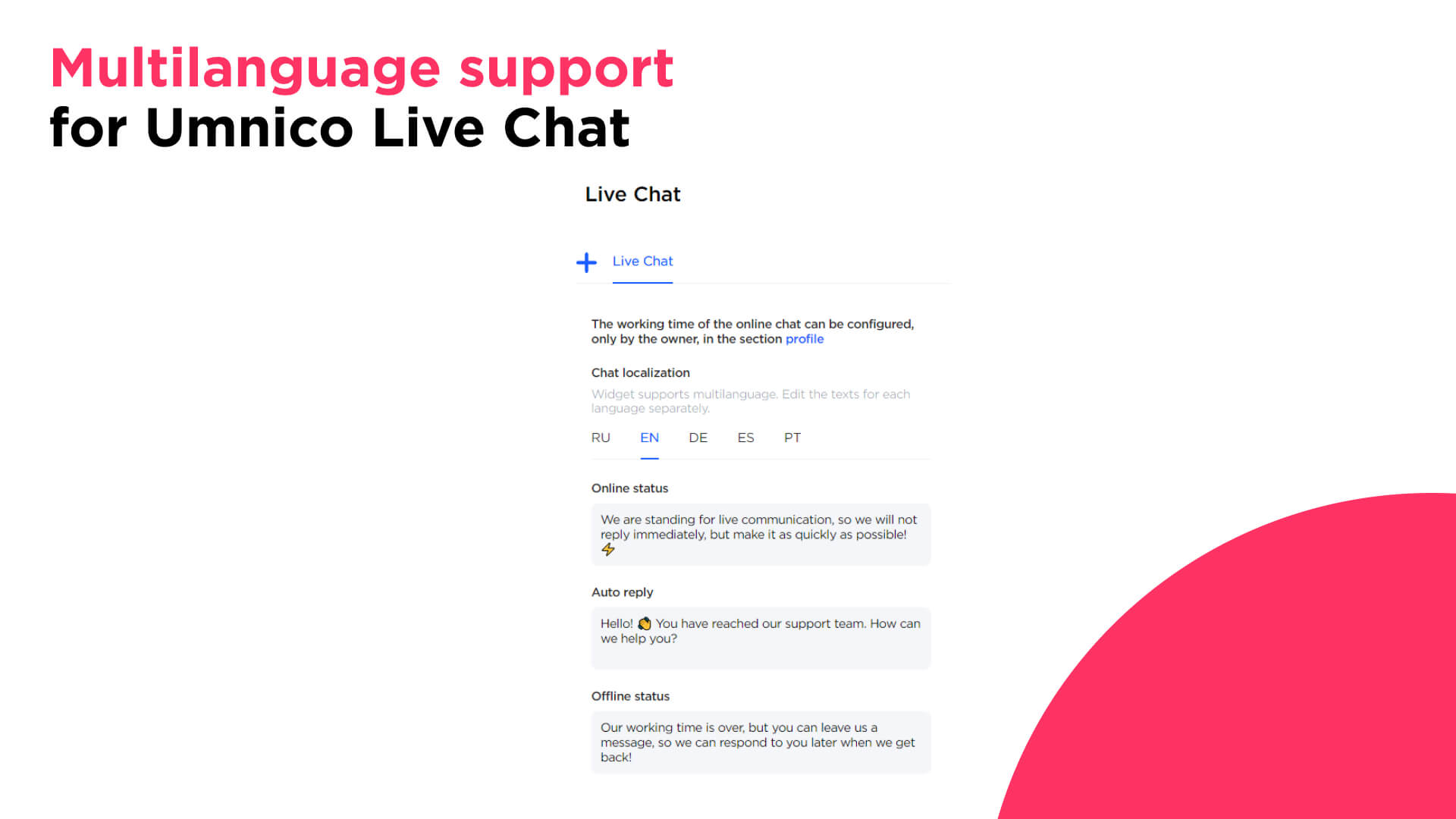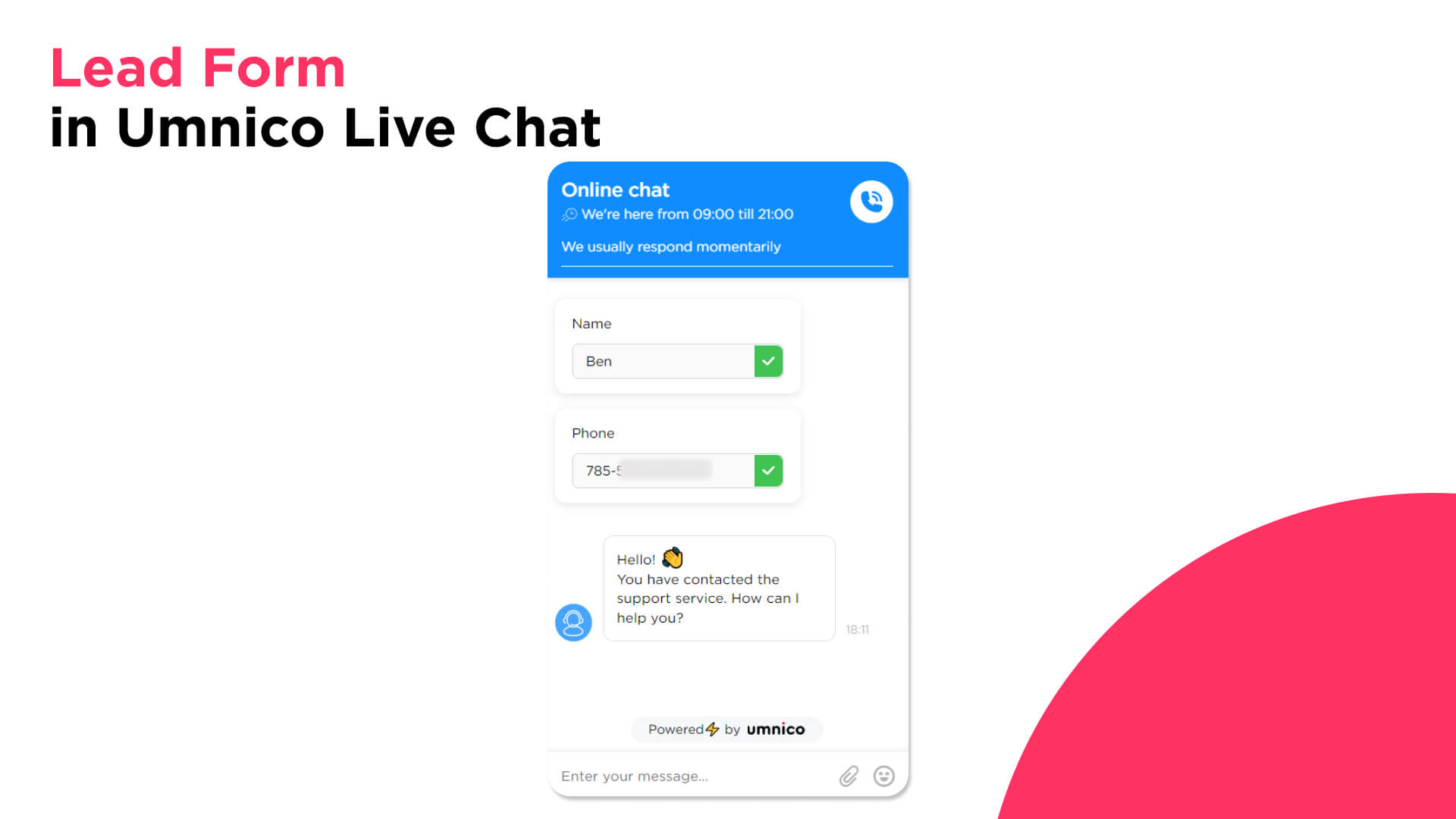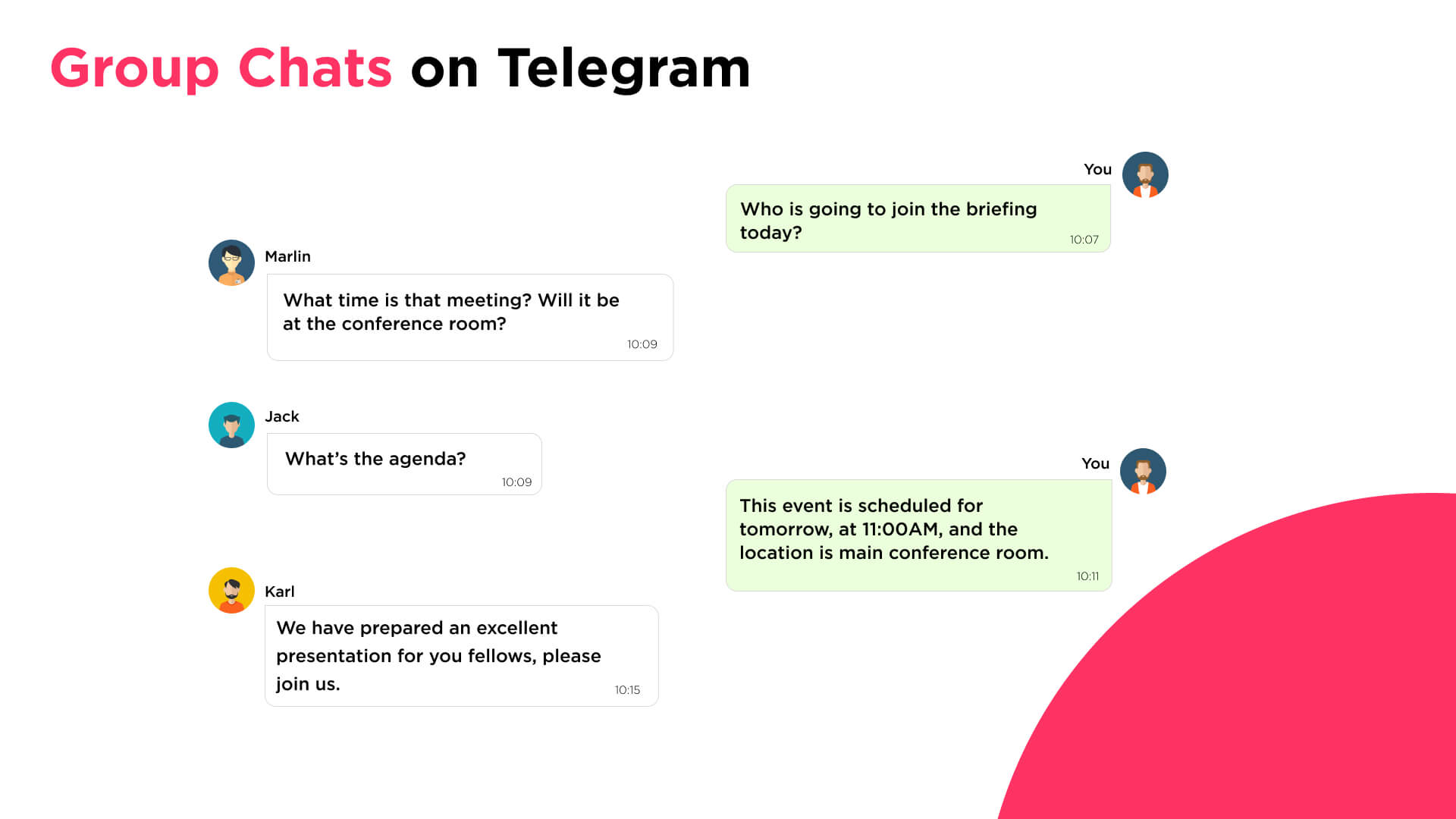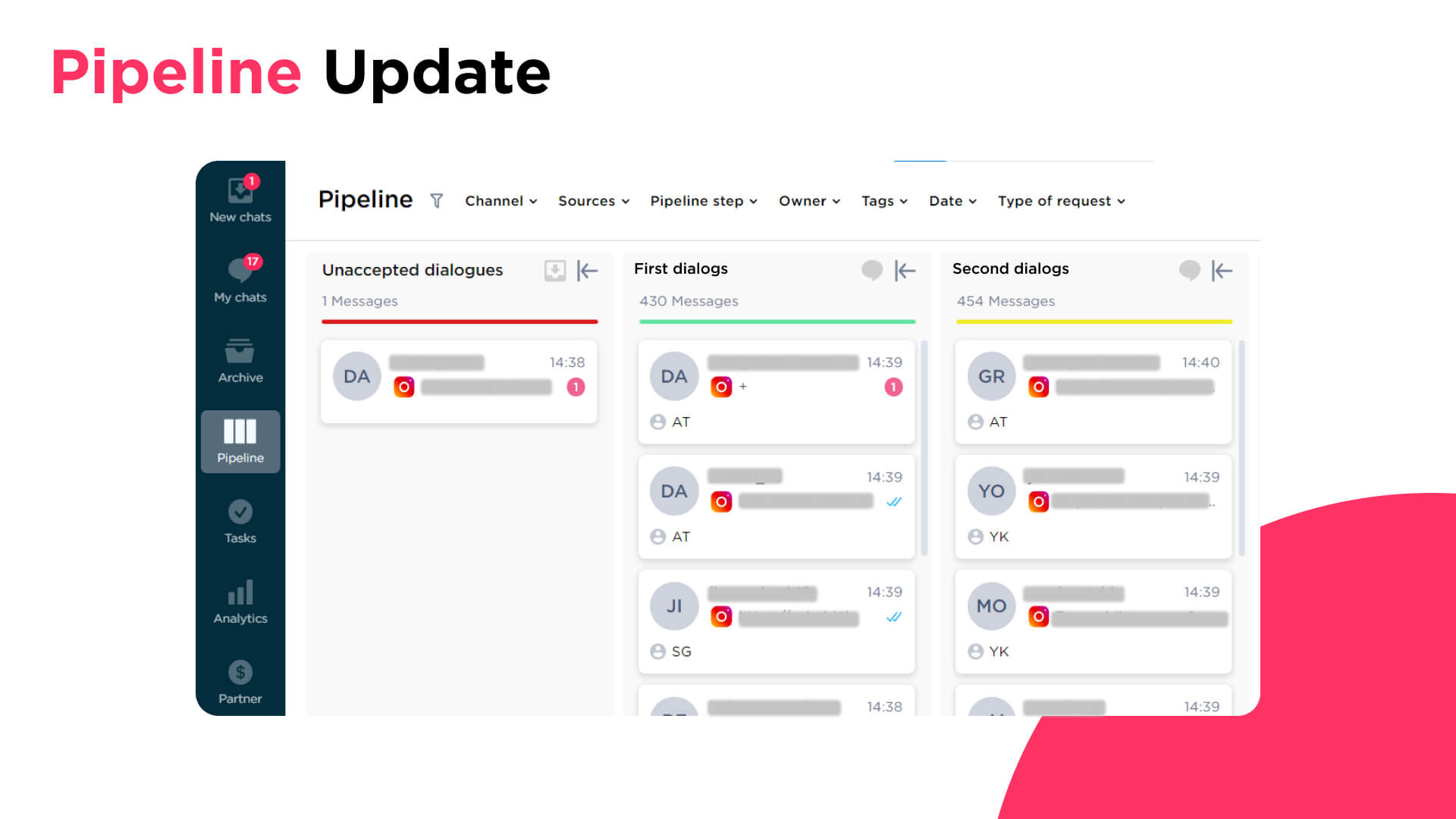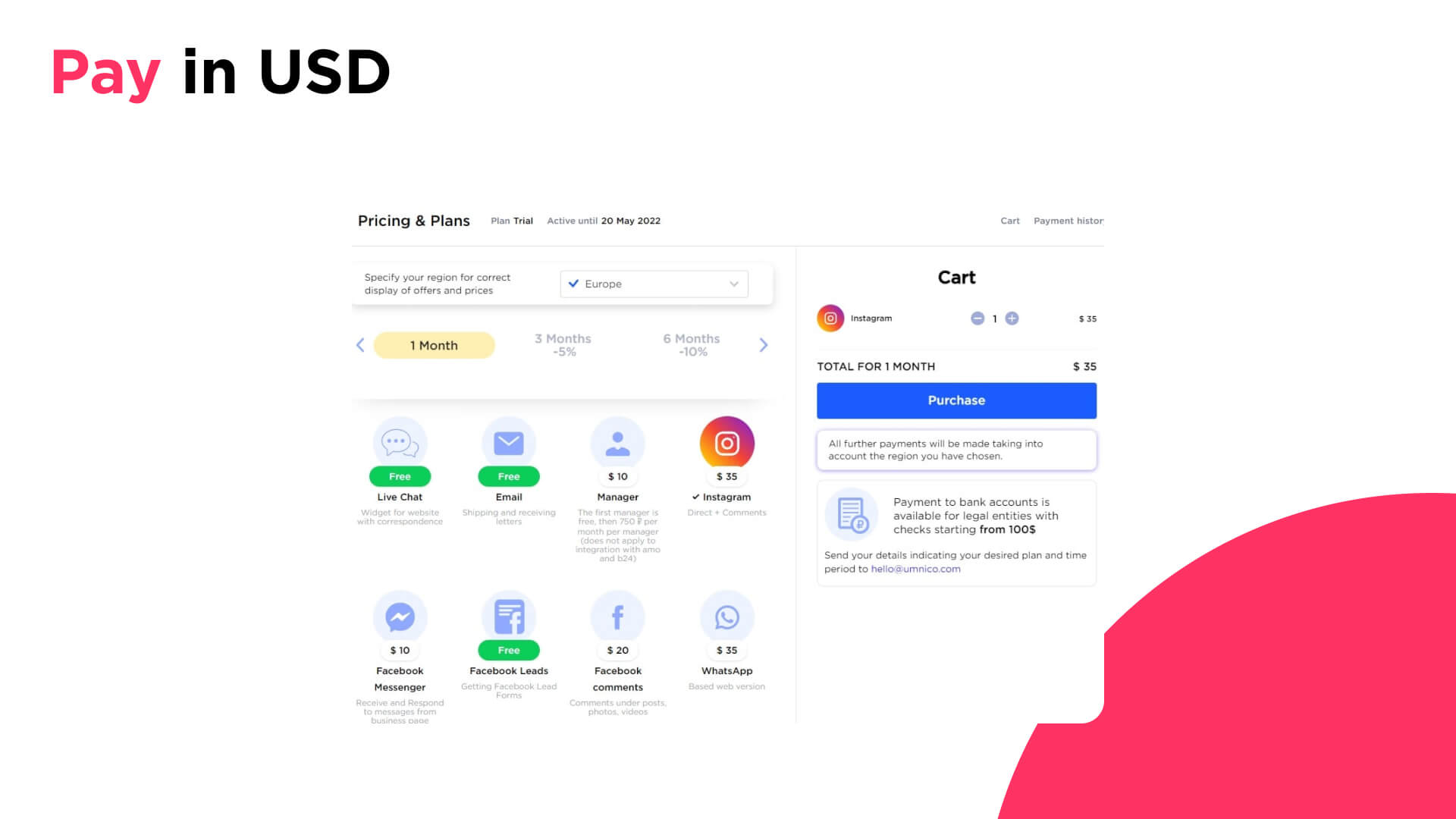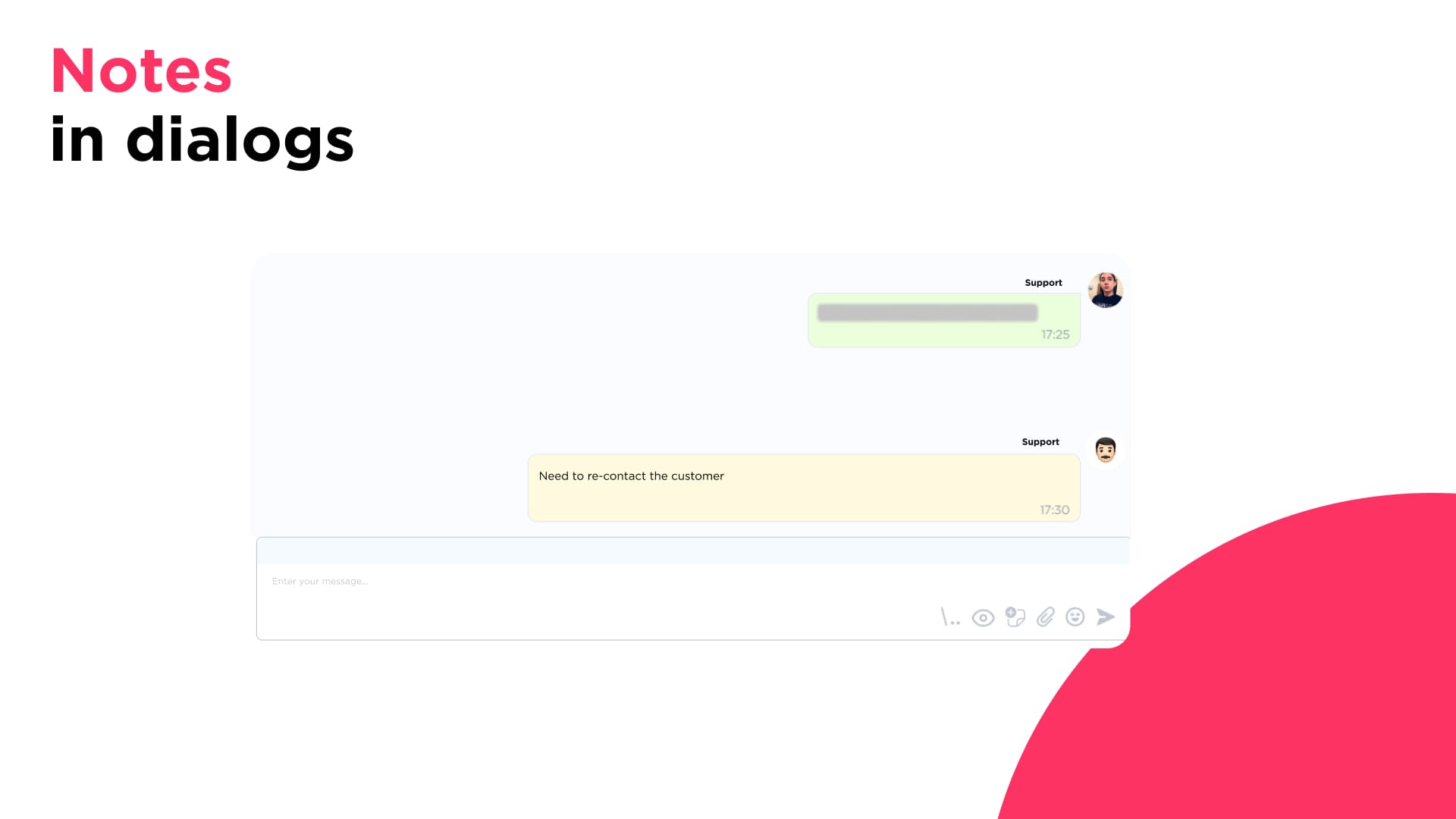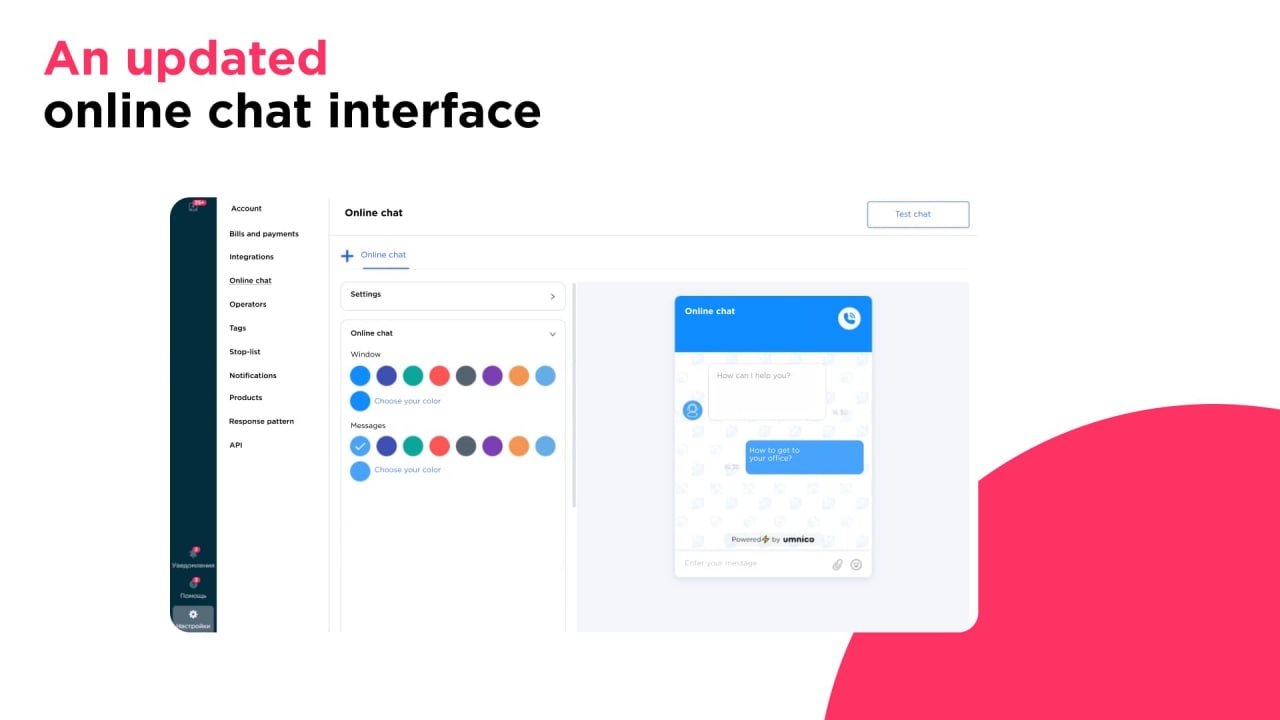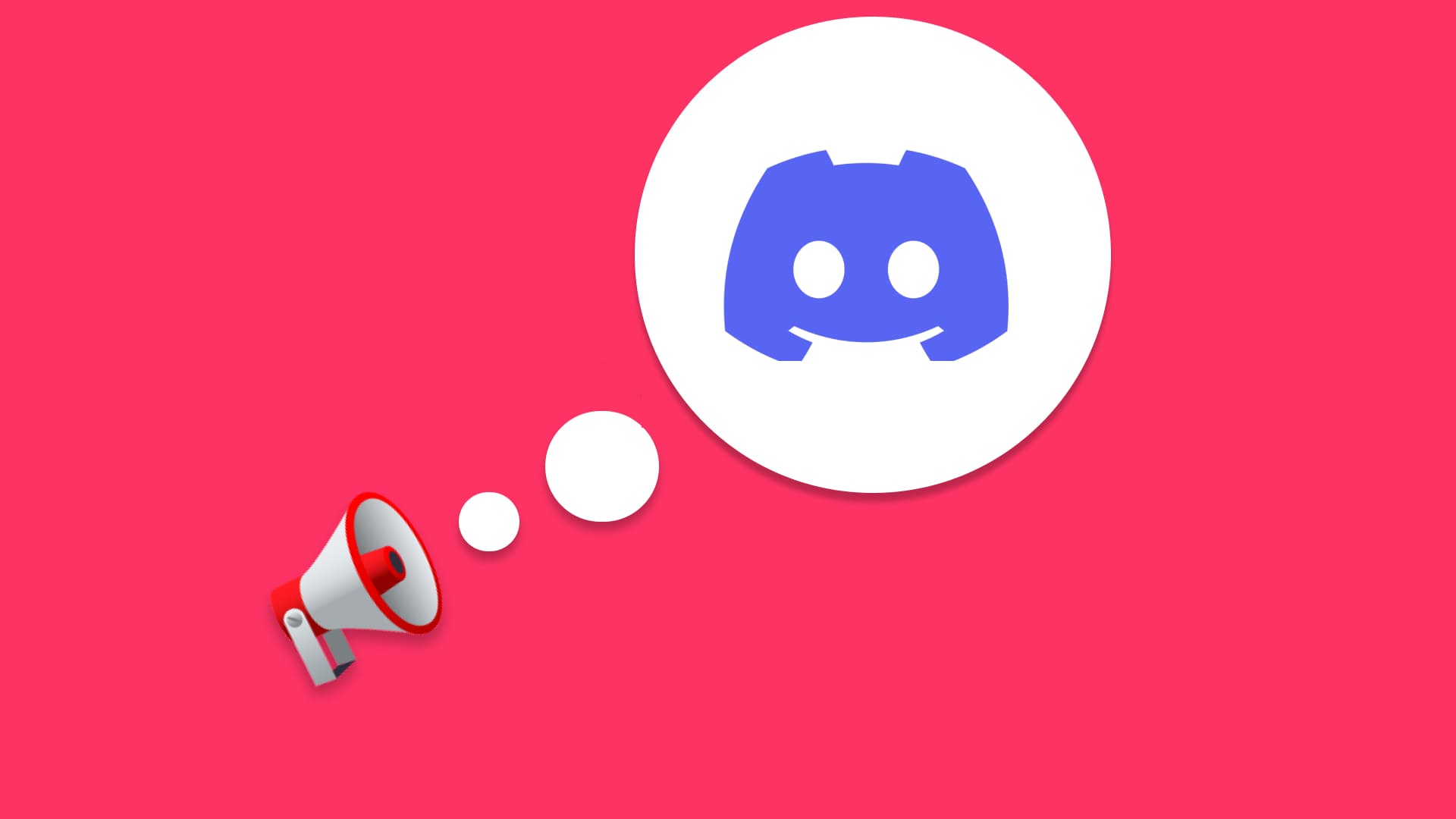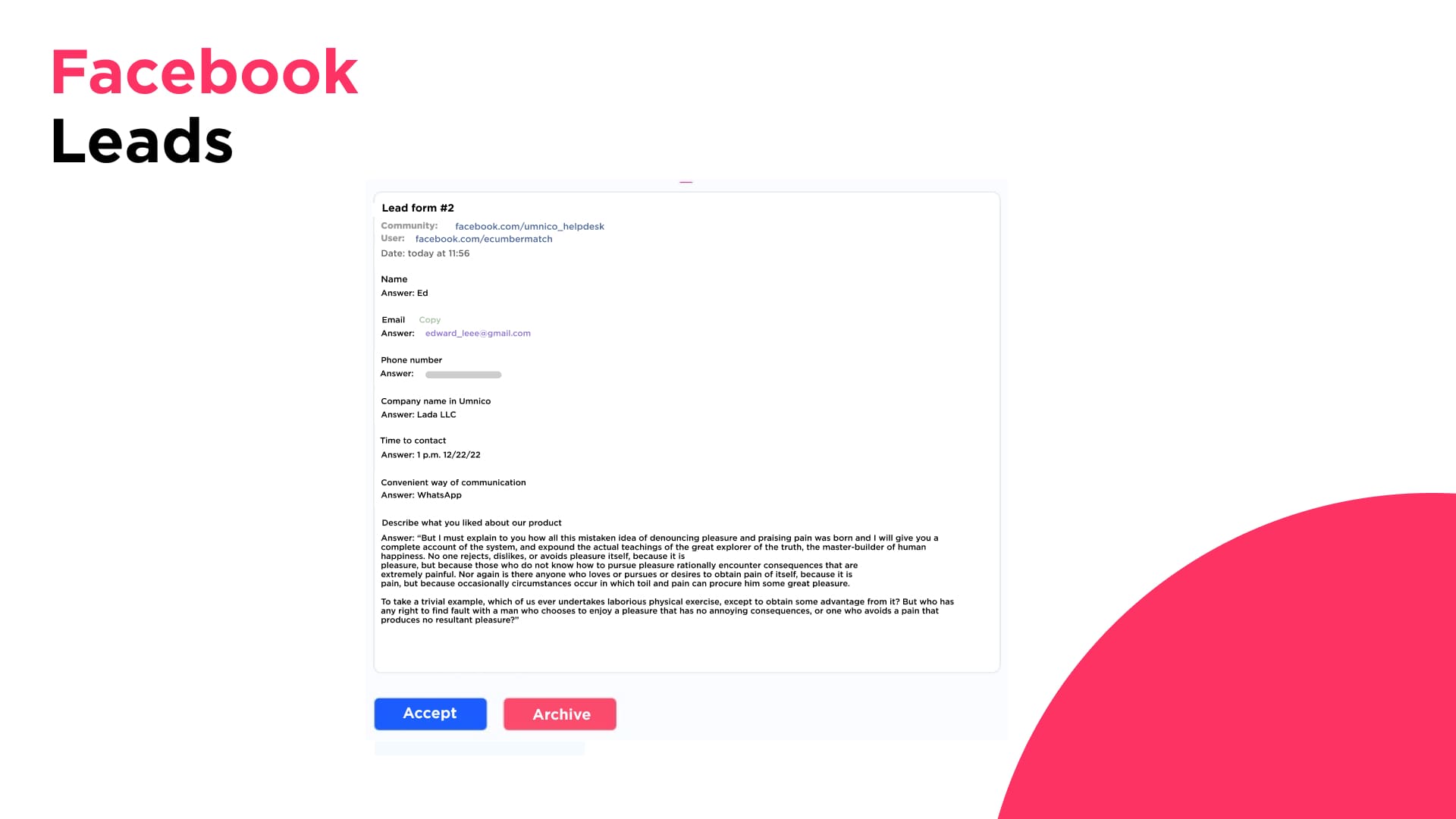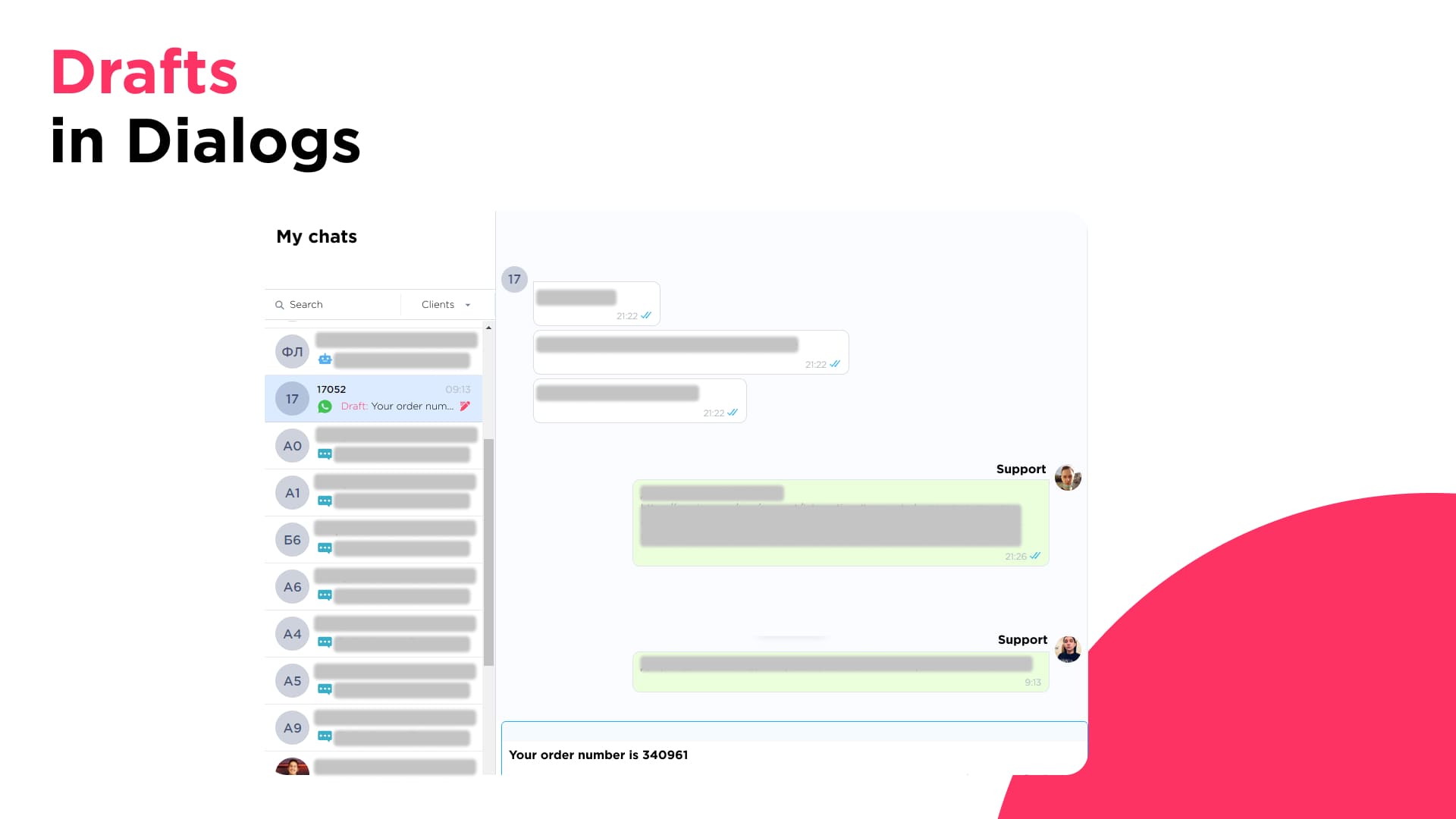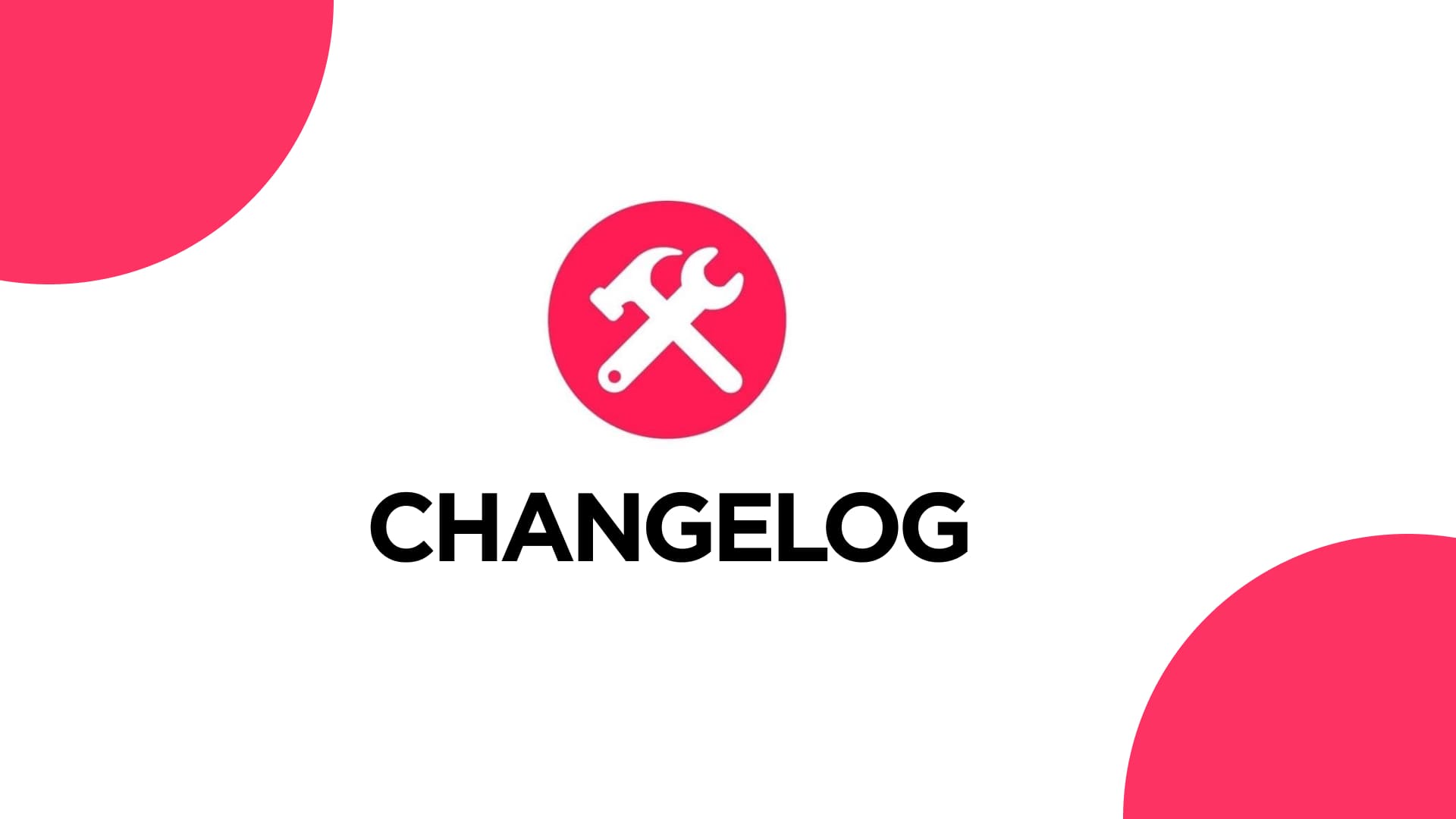Uma nova etapa no crescimento da Umnico em parceria com a T2.
A Umnico está entrando em uma nova fase de desenvolvimento. A plataforma agora conta com o apoio da T2, uma importante e consolidada empresa do mercado de telecomunicações russo. Essa parceria abre oportunidades fundamentalmente novas para a Umnico e representa um passo estratégico rumo ao crescimento de longo prazo do produto, ao aumento da confiabilidade da plataforma e à expansão do ecossistema de canais de comunicação.
O que isso significa para nossos usuários 👨💼
🚀 Maior estabilidade e desempenho
O apoio de um parceiro de telecomunicações permite à Umnico o acesso a recursos de infraestrutura significativamente ampliados. Isso possibilita um processamento de mensagens mais rápido, maior resiliência na integração e desempenho estável do canal, mesmo durante picos de carga.
🛠 Suporte técnico e ao cliente aprimorado
Estamos expandindo nossas operações de suporte ao cliente: mais recursos, tempos de resposta mais rápidos e conhecimento especializado mais aprofundado. Isso melhora diretamente a qualidade do serviço e torna o trabalho diário com a plataforma mais confortável e confiável.
🔐 Novos Canais de Comunicação Exclusivos
No futuro, a Umnico introduzirá novos canais de comunicação e formatos de interação que não estavam disponíveis anteriormente no mercado. Alguns desses canais serão exclusivos e estarão disponíveis apenas para usuários da Umnico.
⚡ Desenvolvimento Acelerado de Produtos
Uma base de recursos ampliada nos permite lançar novos recursos mais rapidamente, aprimorar a experiência do usuário, aprofundar as integrações com o CRM e fortalecer ainda mais os fluxos de trabalho de comunicação omnichannel.
O que isso significa para nossos parceiros 👨🏻💻
📈 Valorização do Umnico como produto para revenda e implementação
Uma base sólida em telecomunicações aumenta a confiança na plataforma entre os clientes empresariais e o segmento corporativo.
🤝 Novas Oportunidades para Projetos Conjuntos
Cenários de integração adicionais, novos produtos e novos canais de comunicação estarão disponíveis para os parceiros oferecerem aos seus clientes.
🧱 Sustentabilidade da plataforma a longo prazo
A Umnico está se desenvolvendo como um produto estratégico e preparado para o futuro — um fator importante para os parceiros que constroem seus negócios sobre a plataforma.
Agradecemos sinceramente a todos os nossos usuários e parceiros pela confiança e por permanecerem com a Umnico 🤝 Muitas atualizações, novos recursos e anúncios estão chegando em breve.
Fique atento — a próxima etapa de desenvolvimento já começou.
Se tiver alguma dúvida, entre em contato com nossa equipe de suporte pelo chat em sua conta Umnico. Todas as solicitações serão analisadas e todas as perguntas receberão uma resposta.